Becker traffic assist z 108 Manual de Usario
Becker
Navegación
traffic assist z 108
Lee a continuación 📖 el manual en español para Becker traffic assist z 108 (86 páginas) en la categoría Navegación. Esta guía fue útil para 3 personas y fue valorada con 4.5 estrellas en promedio por 2 usuarios
Página 1/86

Bedieningshandleiding

2
>>> INHOUDSOPGAVE
> D
> GB
> F
> I
> E
> P
> NL
> DK
> S
> N
> FIN
> TR
> GR
> PL
> CZ
> H
> SK
Inhoudsopgave 2
Veiligheidsvoorschriften 5
De Traffic Assist 7
Gebruik 7
Navigatie 7
De Traffic Assist uitpakken 7
Levering controleren 7
Levering 8
Bij reclamaties 8
Behandeling van de
verpakking 8
Beschrijving van het apparaat 8
Traffic Assist - basisapparaat 9
Kabel voor voedingsspanning via
sigarettenaansteker 9
Accu 9
USB-verbindingskabel 9
Apparaathouder 9
Accessoires 10
Voeding stopcontact 10
Externe GPS-antenne 10
Hoofdtelefoon 10
Aanwijzingen ten aanzien van
de documentatie 10
Quick Start Guide 10
Bedieningshandleiding 10
Registratie 11
Reparatie 11
Emissie en afvoer 11
Overzicht Traffic Assist 12
Algemene bediening 15
Onderhoud en verzorging 15
Accukwaliteit 16
Displaykwaliteit 16
Ingebruikname 16
Voedingsspanning 16
Voeding via accu's 17
Aansluiten op de sigarettenaansteker 17
Aansluiten op het stopcontact 18
Stroomvoorziening tot stand brengen 18
TMC-antenne 18
GPS-Antenne 18
Apparaatantenne 18
Externe antenne aansluiten 19
Geheugenkaart 19
Geheugenkaart plaatsen 19
De geheugenkaart verwijderen 19
Apparaathouder 20
De apparaathouder aanbrengen 20
Op de voorruit 21
Apparaathouder verstellen 21
Traffic Assist opstellen 21
Traffic Assist afnemen 21
Traffic Assist in-/uitschakelen 21
Inschakelen 21
Uitschakelen 22
Het touchscreen 23
Bediening 23
Kalibrering 23
De menu's 23
Het hoofdmenu 23
Invoeren met behulp van het
invoermenu 24
Tekens invoeren 24
Voorstellen overnemen 25
In de lijsten bladeren 25
Speciale tekens en trema's 25
Andere tekensets 26
Cijfers invoeren 26
Omschakeling hoofdletters/kleine
letters 27
Tekens wissen 27
Spatie invoegen 27
De Becker-toets 27
Content Manager 28
Content Manager installeren 28
Content Manager starten 29
Bij storingen 30
Inhoudsopgave

3
INHOUDSOPGAVE >>>
> D
> GB
> F
> I
> E
> P
> NL
> DK
> S
> N
> FIN
> TR
> GR
> PL
> CZ
> H
> SK
Gebruiksmodus Navigatie 31
Wat is navigatie? 31
Navigatie kiezen 32
De snelkoppeling 32
Snelkoppeling opvragen 32
Het overzicht bestemmingen 32
Gebruikte pictogrammen 33
Snelkoppeling bedienen 33
Met aanwezige bestemming starten 33
In het bestemmingsgeheugen
bladeren 33
Bestemming weergeven of bewerken 33
Huisadres 34
Menu Bestemming invoeren oproepen 34
Het menu Bestemmingen invoeren 34
Structuur van het menu
Bestemming invoeren 35
Adres invoeren 35
POI selecteren 35
Op kaart selecteren 35
Geo-coördinaten invoeren 35
Route plannen 35
Bestemming invoeren 35
Land kiezen 36
Adres kiezen en routebegeleiding
starten 36
Bijzondere bestemmingen 40
Bijzondere bestemming in de
omgeving 41
Bijzondere bestemming bij een adres 42
Bijzondere bestemming in de
omgeving van de bestemming 42
Bijzondere bestemming rechtstreeks
invoeren 43
Bestemming vanuit de kaart
selecteren 43
Coördinaten invoeren 44
Route plannen 45
Nieuwe route aanmaken 47
Route bewerken 47
Route optimaliseren 48
Navigatie-instellingen 48
De toets Reisinfo 49
De toets Routeopties 49
De toets Afslaginfo 51
De toets TMC 52
De toets Kaartinfo 52
De toets Snelheidsinfo 53
De toets Stem 54
De toets Volume 55
De toets Formaat 55
De toets Tijd 55
De toets Resetten 56
Verkeersberichten via TMC 56
Weergave van TMC-berichten op
de wegenkaart 57
TMC gebruiken 57
Melding lezen 58
Betreffende straat in de kaart
weergeven 58
Rekening houden met berichten
voor de routeberekening 59
Automatisch een nieuwe route
berekenen 59
Handmatig een nieuwe route
berekenen 59
De kaartweergave 60
Kaartweergave oproepen 60
Opbouw van kaartweergave 60
Kaartweergave zonder navigatie 60
Kaartweergave met navigatie 60
Gedeeld beeldscherm met navigatie 62
Navigatie met pijlen 63
Kaartweergave bedienen 64
Laatste aankondiging herhalen 64
Volume van aankondigingen
veranderen 64
Kaart in-/uitzoomen 64
Kaart verschuiven 65
Opties voor de kaartweergave 65
Navigatie afbreken 66
Tussenstop invoeren/wissen. 66
Gehele route weergeven 67
Overzicht bestemmingen weergeven 68
Bestemming overslaan 68
Weergave omschakelen 69
Zoompercentages en kaarthoek
wijzigen 70
Oriëntatie van de kaart (2D)
wijzigen 71
Actuele positie weergeven 71
Bijzondere bestemming op de route 72
TMC op de route 73
Traject blokkeren 73
Routeopties wijzigen 73

4
>>> INHOUDSOPGAVE
> D
> GB
> F
> I
> E
> P
> NL
> DK
> S
> N
> FIN
> TR
> GR
> PL
> CZ
> H
> SK
Instellingen 74
Systeeminstellingen selecteren 74
Het menu Systeeminstellingen 74
Bediening 74
Keuzemogelijkheden 74
Menu instellingen sluiten 74
De afzonderlijke menuopties 75
Accu 75
Dag-/nachtmodus 75
Kalibrering 76
Helderheid 76
Taal 76
Automatisch aan/uit 77
Tonen 77
Fabrieksinstellingen 78
Informatie 78
Terminologie 79
Trefworden 80
Technische specificaties 82
NORMEN EN RICHTLIJNEN 83
EG-conformiteitsverklaring 83
Afvoer van het apparaat 84
Afvoer van de accu 85
Informatieplicht conform het
Besluit verwijdering batterijen 85
Accu uitbouwen 85
De specificaties en gegevens in deze docu-
mentatie kunnen niet zonder voorafgaan-
de aankondiging worden gewijzigd.
Zonder de uitdrukkelijke schriftelijke
goedkeuring van HARMAN/BECKER
Automotive Systems GmbH mag geen en-
kel onderdeel van deze documentatie voor
ongeacht welk doel worden verveelvou-
digd of overgedragen. Alle technische spe-
cificaties, tekeningen enz. worden be-
schermd door het auteursrecht.
© Copyright 2009, HARMAN/BECKER
Automotive Systems GmbH
Alle rechten voorbehouden.

5
VEILIGHEIDSVOORSCHRIFTEN >>>
> D
> GB
> F
> I
> E
> P
> NL
> DK
> S
> N
> FIN
> TR
> GR
> PL
> CZ
> H
> SK
Veiligheidsvoorschriften
!Veiligheidsvoorschriften
• Het apparaat mag alleen dan worden bediend wanneer de verkeerssituatie dat toelaat en u er absoluut zeker van bent, dat
u uwzelf, uw medeweggebruikers of andere verkeersdeelnemers niet in gevaar kunt brengen, kunt hinderen of tot last zult
zijn.
• In ieder geval gelden de voorschriften van de wegenverkeerswet. Alleen wanneer de auto stilstaat mag een bestemming
worden ingevoerd.
• Het navigatiesysteem is slechts een hulpmiddel, in afzonderlijke gevallen kunnen de gegevens/aanwijzingen onjuist zijn.
De bestuurder moet in iedere situatie zelf beslissen, of hij of zij de aanwijzingen wel of niet opvolgt. De aansprakelijkheid
voor onjuiste aanwijzingen door het navigatiesysteem is uitgesloten. Op grond van gewijzigde verkeerssituaties of
afwijkende gegevens kan het gebeuren, dat onnauwkeurige of onjuiste aanwijzingen worden gegeven. Daarbij moeten
altijd de concrete verkeerstekens en verkeersregels worden opgevolgd. Het navigatiesysteem mag in het bijzonder bij
slechte zichtomstandigheden niet als oriëntatiehulp worden gebruikt.
• Het apparaat mag alleen overeenkomstig de reglementaire bestemming worden gebruikt. Het volume van het
navigatiesysteem moet zodanig worden ingesteld, dat geluiden van buiten het voertuig nog kunnen worden waargenomen.
• In geval van een storing (bijv. rook- of stankontwikkeling) moet het apparaat onmiddellijk worden uitgeschakeld.
• Uit veiligheidsoverwegingen mag het apparaat alleen door een technicus worden geopend. Neem wanneer reparatie
noodzakelijk is, contact op met uw leverancier.

6
>>> VEILIGHEIDSVOORSCHRIFTEN
> D
> GB
> F
> I
> E
> P
> NL
> DK
> S
> N
> FIN
> TR
> GR
> PL
> CZ
> H
> SK
• De spanningswaarden (volt) op de voeding, de voertuiglaadadapter en het toestel mogen niet worden overschreden. Als u
dat toch doet, kunnen het toestel en het laadapparaat onherstelbaar worden beschadigd en kan de accu exploderen.
• Open het toestel en de accu onder geen beding. Elke andere wijziging aan het toestel is niet toegestaan en leidt tot verlies
van de vergunning.
• Gebruik uitsluitend originele accessoires van BECKER. Zo zorgt u ervoor dat alle geldende bepalingen worden
aangehouden en voorkomt u letsel en materiële schade. Voer onbruikbare toestellen of de accu volgens de geldende
wettelijke bepalingen af.
• Door ondeskundig gebruik komt elke aanspraak op garantie te vervallen! Deze veiligheidsvoorschriften gelden ook voor
de originele BECKER-accessoires.

7
DE TRAFFIC ASSIST >>>
> D
> GB
> F
> I
> E
> P
> NL
> DK
> S
> N
> FIN
> TR
> GR
> PL
> CZ
> H
> SK
De Traffic Assist
Gebruik
Met de Traffic Assist beschikt u over
een
krachtige PND (
P
ersonal
N
avigation
D
e-
vice) voor het gebruik in voertuigen
en
binnenshuis. Het apparaat en de
accessoires beschermen tegen vocht en
vuil.
Navigatie
Door het GPS = Global Positioning
System vervalt het moeizame zoeken in
wegenkaarten.
Door de in het apparaat geïntegreerde
ontvangstantenne heeft u buiten gebouwen
een permanente toegang tot de navigatie-
mogelijkheden. In gebouwen kan de navi-
gatiefunctie, afhankelijk van de ontvangst,
niet worden gebruikt. Bij het gebruik in
voertuigen kan het afhankelijk van de in-
bouwpositie van de Traffic Assist gebeu-
ren dat er onvoldoende ontvangst van de
GPS-gegevens mogelijk is. Voor dit geval
kan een externe antenne worden aangeslo-
ten (wordt niet meegeleverd).
Uw Traffic Assist beschikt over TMC.
Met TMC kunt u verkeersinformatie
ontvangen. Zo krijgt u informatie over
mogelijke verkeersproblemen.
Afhankelijk van de instellingen wordt u
automatisch of op aanvraag geïnformeerd
over verkeersproblemen.
De Traffic Assist uitpakken
Levering controleren
Voordat de Traffic Assist in gebruik wordt
genomen, moet de volledigheid en de toe-
stand van de levering worden gecontro-
leerd (zie ook pagina 12).
>Pak de inhoud van de verpakking voor-
zichtig uit en controleer deze.
Opmerking:
Uw Traffic Assist wordt in een stevige
verpakking geleverd. Wanneer de
verpakking of de inhoud van de verpak-
king ernstig beschadigd is, mag het
apparaat niet verder worden uitgepakt.
Neem in dat geval contact op met uw le-
verancier.
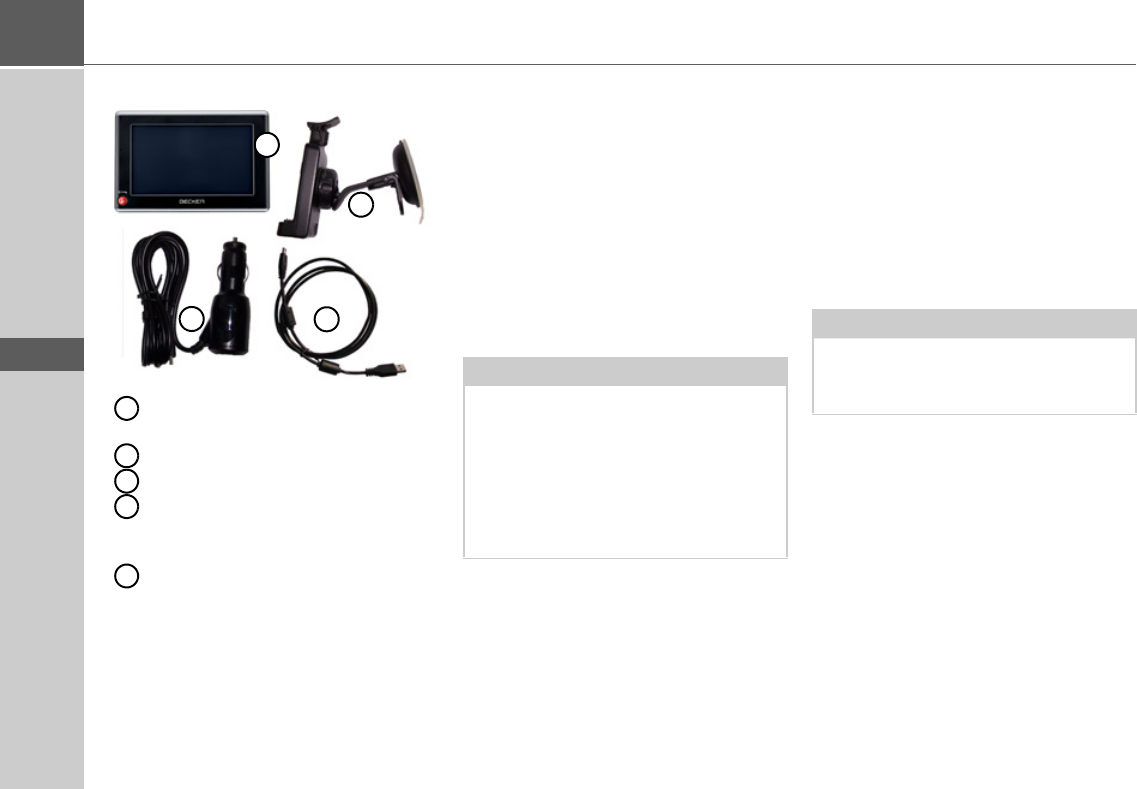
8
>>> DE TRAFFIC ASSIST
> D
> GB
> F
> I
> E
> P
> NL
> DK
> S
> N
> FIN
> TR
> GR
> PL
> CZ
> H
> SK
Levering
Traffic Assist, het mobiele
navigatiesysteem
Apparaathouder
USB-kabel
Autoadapter 12/24 V voor
sigarettenaansteker met ingebouwde
TMC-antenne.
DVD met Content Manager en
handleidingen (niet afgebeeld)
Bij reclamaties
Neem in geval van reclamaties contact op
met uw leverancier. Het apparaat kan ook
in de originale verpakking rechtstreeks
aan Harman/Becker worden gestuurd.
Behandeling van de
verpakking
De originele verpakking moet minimaal
gedurende de garantietijd op een droge
plaats worden bewaard.
Beschrijving van het appa-
raat
De Traffic Assist bestaat uit het basisappa-
raat Traffic Assist en de accessoires die
worden meegeleverd.
De afzonderlijke onderdelen worden
weergegeven onder:
• "Overzicht Traffic Assist" op pagina 12
1
2
3
4
1
2
3
4
5
Opmerking:
De verpakking moet overeenkomstig de
landspecifieke voorschriften als afval
worden behandeld. De verpakking mag
niet worden verbrand. Afhankelijk
van het land waar het product wordt
geleverd kan de verpakking bij de
leverancier worden ingeleverd.
Opmerking:
Het basisapparaat en de accessoires mo-
gen niet worden geopend en op geen en-
kele wijze worden gewijzigd.
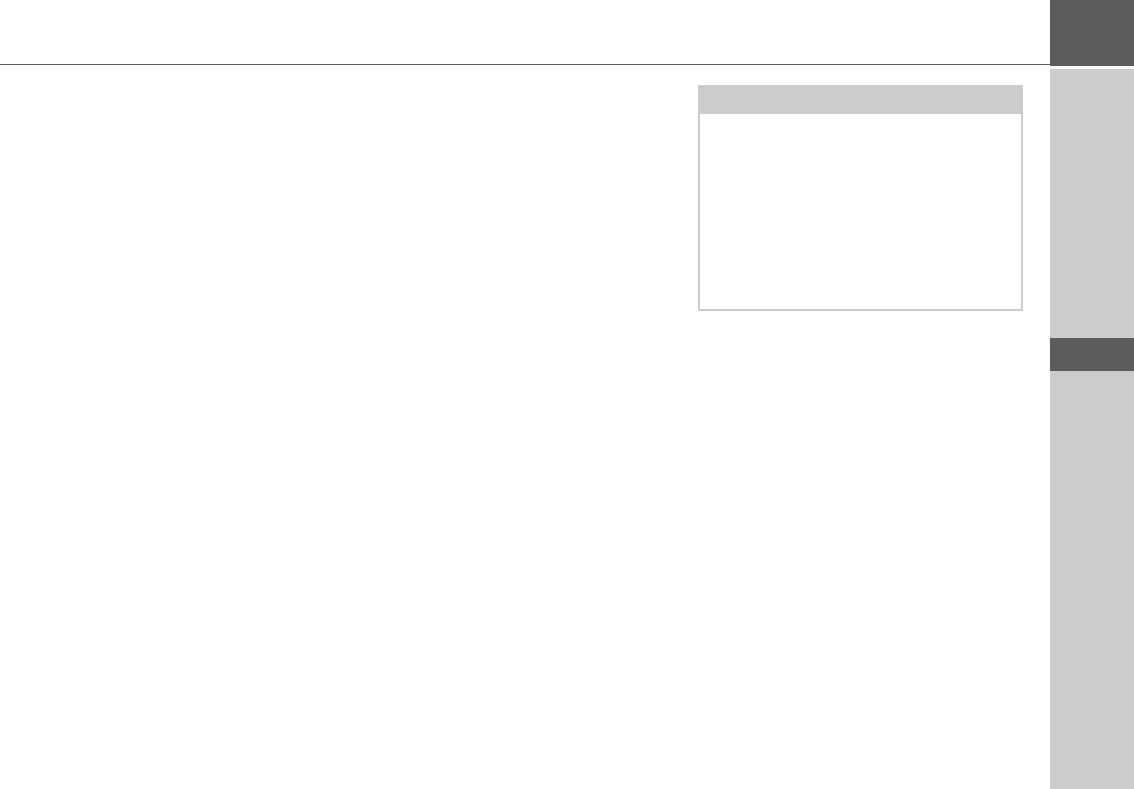
9
DE TRAFFIC ASSIST >>>
> D
> GB
> F
> I
> E
> P
> NL
> DK
> S
> N
> FIN
> TR
> GR
> PL
> CZ
> H
> SK
Traffic Assist - basisapparaat
Het basisapparaat is uitgerust met de com-
plete electronica:
• een geïntegreerde antenne,
• een TMC-ontvanger voor de ontvangst
van verkeersberichten,
• een aanraakscherm,
• een geïntegreerde luidspreker voor navi-
gatieaanwijzingen.
Bovendien bevinden zich aan de zijkant
van het apparaat diverse aansluitingen en
interfaces.
Zie voor aanvullende gegevens:
• "Technische specificaties" op pagina 82
Kabel voor voedingsspanning
via sigarettenaansteker
Deze kabel maakt het mogelijk om het ap-
paraat op de sigarettenaansteker van het
voertuig aan te sluiten.
Bovendien worden via deze kabel ook de
TMC-meldingen ontvangen.
Eisen die aan de voedingsspanning
worden gesteld zijn:
• gelijkstroom 12/24 volt
0,5 ampère
Accu
Na het ontladen van de geïntegreerde accu
kan deze door het aansluiten van de Traf-
fic Assist op de voeding weer worden op-
geladen.
Daartoe sluit u het toestel via de auto-ad-
apter op een 12/24 V-bus in de auto aan
of via de optioneel verkrijgbare netsteker
op het 230V-net aan.
USB-verbindingskabel
Via de meegeleverde USB-
verbindingskabel kan de Traffic Assist
worden aangesloten op een pc met USB-
interface. De 2GB-flashgeheugens van de
Traffic Assist en een eventueel geplaatste
micro-SD-kaart kunnen dan via de pc als
een mobiele gegevensdrager worden
gebruikt.
Apparaathouder
De Traffic Assist kan met behulp van de
apparaathouder in het voertuig worden
bevestigd.
Opmerking:
U kunt uw Traffic Assist via de meegele-
verde laadkabel voor in de auto of via de
optioneel verkrijgbare netsteker voor het
stopcontact opladen.
Terwijl uw Traffic Assist met een pc ver-
bonden is, wordt het toestel via de pc van
stroom voorzien en verbruikt het toestel
geen stroom van de accu.
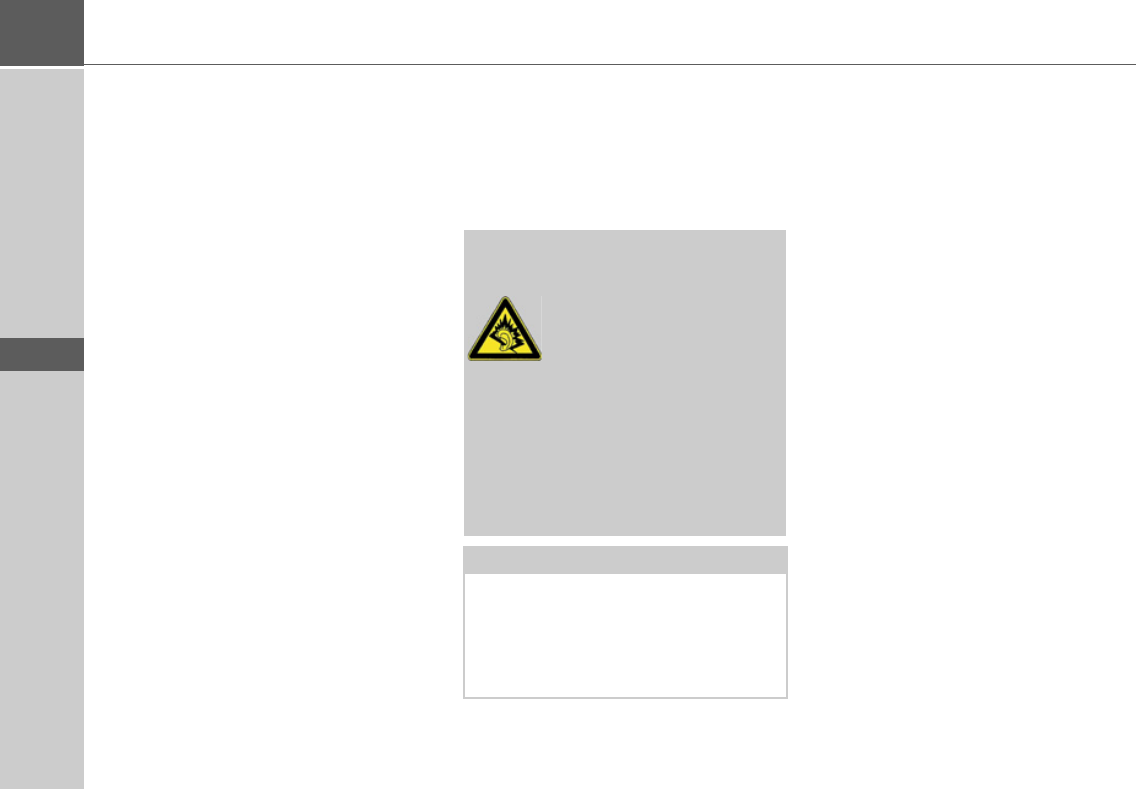
10
>>> DE TRAFFIC ASSIST
> D
> GB
> F
> I
> E
> P
> NL
> DK
> S
> N
> FIN
> TR
> GR
> PL
> CZ
> H
> SK
Accessoires
Voeding stopcontact
Met deze voeding kunt u de Traffic Assist
op een stopcontact aansluiten.
De eisen m.b.t. de voeding zijn:
• Wisselstroom
100-240 volt
0,2 ampère
50-60 hertz
Externe GPS-antenne
Met behulp van een externe antenne kunt
u in voertuigen, waar slechts een beperkte
GPS-ontvangst mogelijk is, een verbete-
ring in de ontvangst realiseren (wordt niet
meegeleverd).Vraag hiertoe informatie bij
uw leverancier.
De aansluiting wordt nader beschreven
onder "Externe antenne aansluiten" op
pagina 19.
Hoofdtelefoon
Tijdens het gebruik van de Traffic Assist
kan een in de handel verkrijgbare hoofdte-
lefoon met 3,5mm-steker of geschikte
adapter worden aangesloten (niet meege-
leverd).
Aanwijzingen ten aanzien
van de documentatie
Quick Start Guide
Voor een snelle inleiding tot de bedie-
ningsopties van uw Traffic Assist verwij-
zen wij u naar de Quick Start Guide. In de
Quick Start Guide vindt u nadere uitleg
over de meest belangrijke basisfuncties
van de Traffic Assist.
Bedieningshandleiding
Een uitvoerige beschrijving van de wer-
king van de Traffic Assist vindt u in deze
handleiding.
!Gevaar!
Gehoorschade vermijden
Het gebruik van hoofdtele-
foons en oortelefoons gedu-
rende een lange periode met
een hoog volume kan permanente ge-
hoorbeschadiging veroorzaken.
De conformiteit met de grenswaarden
voor geluidsdruk volgens de norm NF
EN 50332-1:2000 overeenkomstig Fre-
nch Article L. 5232-1 wordt gegaran-
deerd.
Opmerking:
Tijdens het rijden is het gebruik van
hoofdtelefoons niet toegestaan. Neem
hiervoor de wettelijke voorschriften en
bepalingen voor het betreffende land in
acht.

11
DE TRAFFIC ASSIST >>>
> D
> GB
> F
> I
> E
> P
> NL
> DK
> S
> N
> FIN
> TR
> GR
> PL
> CZ
> H
> SK
Registratie
U kunt zich laten registreren bij onze soft-
ware-service.
U krijgt dan informatie over updates en
ander nieuws.
U kunt zich laten registreren op de Bec-
ker-homepage www.mybecker.com.
„Software update“ vindt u op de pagina
„SERVICE/SUPPORT“.
Reparatie
In geval van storingen mag het apparaat
niet worden geopend. Neem contact op
met uw leverancier.
Emissie en afvoer
Gegevens over emissies, elektromagneti-
sche compatibiliteit en afvoer vindt u in
"NORMEN EN RICHTLIJNEN" op
pagina 83.

12
>>> OVERZICHT TRAFFIC ASSIST
> D
> GB
> F
> I
> E
> P
> NL
> DK
> S
> N
> FIN
> TR
> GR
> PL
> CZ
> H
> SK
Overzicht Traffic Assist
Omvang levering
1Traffic Assist - PND (Personal Navigation Device)
2USB-verbindingskabel
3Apparaathouder
4Kabel voor voeding via de sigarettenaansteker (12/24 volt)
met ingebouwde TMC-antenne
1
2
43

13
OVERZICHT TRAFFIC ASSIST >>>
> D
> GB
> F
> I
> E
> P
> NL
> DK
> S
> N
> FIN
> TR
> GR
> PL
> CZ
> H
> SK
Apparaatfront met bedienings- en weergave-elementen
1Touchscreen met gekozen hoofdmenu
2Touchscreen-toets
indrukken = activeren van het desbetreffende
toetscommando
3Becker-toets ( )
Drukken = in de meeste toepassingen de functie Terug
Lang indrukken = in- en uitschakelen van de Traffic Assist
Achterkant apparaat
4Aansluitmogelijkheid voor externe antenne
(externe antenne wordt niet meegeleverd)
34
1
2

14
>>> OVERZICHT TRAFFIC ASSIST
> D
> GB
> F
> I
> E
> P
> NL
> DK
> S
> N
> FIN
> TR
> GR
> PL
> CZ
> H
> SK
Apparaat links
1Sleuf voor SD-kaart
23,5 mm-aansluiting voor hoofdtelefoon (hoofdtelefoon niet
meegeleverd)
3Mini-USB-aansluiting
Bovenkant van het apparaat
4Reset-toets
Onderkant van het apparaat
5Contacten voor de verbinding met de draagplaat
1
2
3
5
4
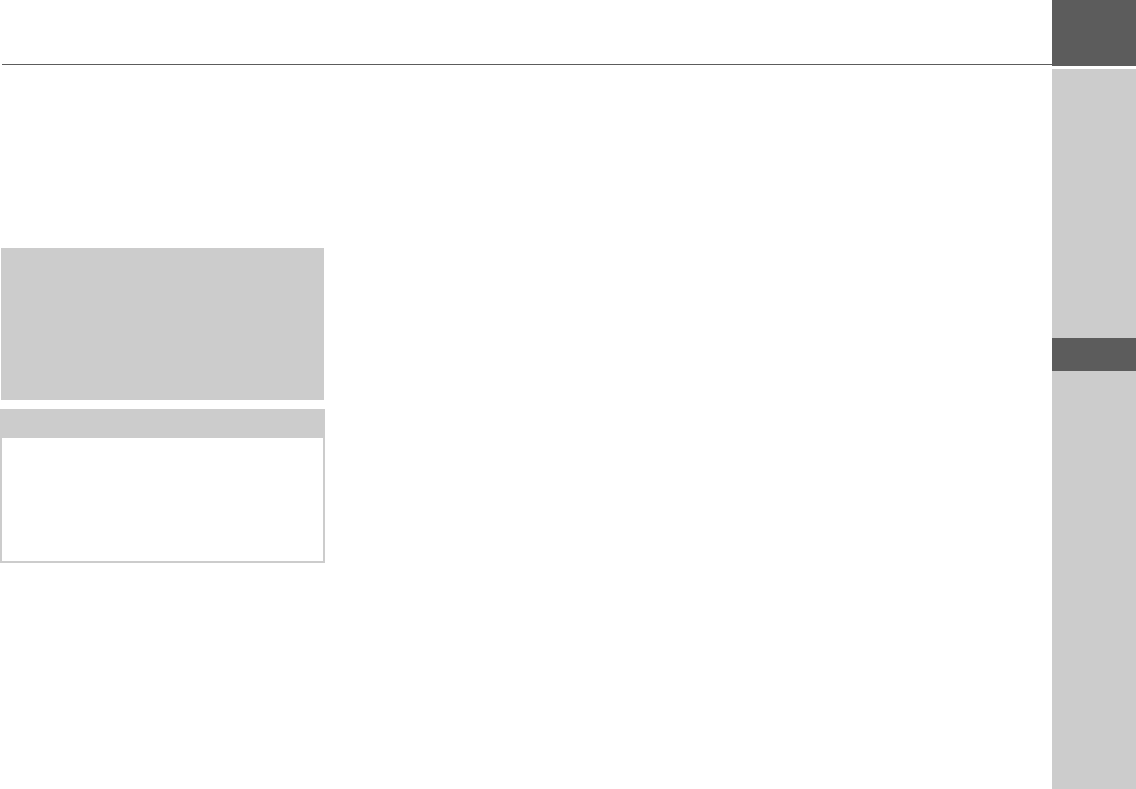
15
ALGEMENE BEDIENING >>>
> D
> GB
> F
> I
> E
> P
> NL
> DK
> S
> N
> FIN
> TR
> GR
> PL
> CZ
> H
> SK
Algemene bedie ning
Onderhoud en verzorging
Het toestel is onderhoudsvrij.
Ter verzorging kan een standaard reini-
gingsmiddel voor elektronische appara-
tuur met een vochtige, zachte doek wor-
den aangebracht.
Uw mobiele navigatietoestel is met grote
zorgvuldigheid ontwikkeld en moet ook
zorgvuldig worden behandeld. Neem de
onderstaande aanbevelingen in acht om zo
veel mogelijk plezier aan uw mobiele navi-
gatietoestel te beleven:
• Bescherm uw mobiel navigatiesysteem
en de accessoires tegen vocht! Als het
apparaat blootgesteld werd aan vocht,
moet u het uitschakelen en de stekker
uit het stopcontact trekken. Laat het
apparaat bij kamertemperatuur
opdrogen.
• Gebruik en bewaar uw navigatietoestel
niet in een stoffige of vuile omgeving.
• Bewaar uw mobiele navigatietoestel niet
in warme omgevingen. Hoge tempera-
turen kunnen de levensduur van elek-
tronische onderdelen in uw toestel ver-
korten, accu’s beschadigen en bepaalde
kunststoffen vervormen of doen smel-
ten.
• Bewaar uw mobiele navigatietoestel niet
in koude omgevingen. Wanneer het bij
gebruik weer tot bedrijfstemperatuur
opwarmt, kan er sprake zijn van interne
condensvorming die schade aan de elek-
tronische componenten toebrengt.
• Laat uw mobiele navigatietoestel niet
vallen, stel het niet bloot aan schokken
en schud het niet. Door ondeskundig
behandelen kunt u componenten in het
toestel beschadigen.
• Gebruik voor het reinigen nooit bijten-
de chemicaliën, reinigingsoplossingen
of scherpe reinigingsmiddelen.
Alle instructies gelden navenant voor het
mobiele navigatietoestel, de accu, de net-
en voertuiglaadadapter en alle accessoires.
Neem contact op met uw dealer wanneer
één van deze onderdelen niet goed functi-
oneert.
!Gevaar!
Levensgevaar door elektrische schokken.
Schakel het toestel vóór het verzorgen
van het toestel, de meegeleverde onder-
delen en de accessoires altijd uit en ver-
wijder de voeding.
Opmerkingen:
gebruik geen agressieve of schurende
middelen of wislappen die het oppervlak
bekrassen.
Het toestel mag niet met water in aanra-
king komen.

16
>>> ALGEMENE BEDIENING
> D
> GB
> F
> I
> E
> P
> NL
> DK
> S
> N
> FIN
> TR
> GR
> PL
> CZ
> H
> SK
Accukwaliteit
De capaciteit van de accu van uw mobiele
navigatietoestel neemt bij elke laad-/ont-
laadcyclus af. Ook kan de capaciteit als ge-
volg van ondeskundige opslag bij een te
hoge of lage temperatuur langzamerhand
afnemen. Op deze wijze kan de bedrijfs-
tijd ook bij een volle accu aanzienlijk wor-
den verkort.
In elk geval is de constructie van de accu
zodanig dat deze ook na gebruik geduren-
de 6 maanden na aankoop van uw mobie-
le navigatietoestel nog kan worden gela-
den en ontladen.
Displaykwaliteit
Bij uitzondering kunnen er door de speci-
fieke technologie een paar puntjes (pixels)
met een andere kleur op het display ver-
schijnen. Ook kunnen sommige scherm-
puntjes een lichter of donkerder kleur
hebben. In deze gevallen is er echter geen
sprake van gebreken.
Ingebruikname
Wanneer de Traffic Assist is uitgepakt en
is gecontroleerd of het geheel vrij van
schade is, kan het apparaat in gebruik
worden genomen. De afzonderlijke
stappen zijn:
• Voedingsspanning aansluiten
• Toestel inschakelen
• Voor antenneontvangst zorgen (indien
navigatie gewenst)
Voedingsspanning
Opmerking:
U kunt uw Traffic Assist via de meegele-
verde laadkabel voor in de auto of via de
optioneel verkrijgbare netsteker voor het
stopcontact opladen.
Terwijl uw Traffic Assist met een pc ver-
bonden is, wordt het toestel via de pc van
stroom voorzien en verbruikt het toestel
geen stroom van de accu.

17
ALGEMENE BEDIENING >>>
> D
> GB
> F
> I
> E
> P
> NL
> DK
> S
> N
> FIN
> TR
> GR
> PL
> CZ
> H
> SK
Voeding via accu's
De interne voeding wordt verzorgd via
een ingebouwde accu. De accu is onder-
houdsvrij en behoeft geen bijzondere ver-
zorging.
Aansluiten op de sigaretten-
aansteker
De stroomvoorziening vanuit de auto-
accu via de bijgeleverde kabel voor de siga-
rettenaansteker komt als volgt tot stand:
>Pak de USB-aansluiting bij het gerib-
belde gedeelte en schuif deze tot aan de
aanslag zonder veel kracht in de aan-
sluitbus van de Traffic Assist of in de
aansluitbus op de draagplaat.
>Steek de adapter in de sigarettenaanste-
ker.
Opmerking:
Bij een volledig ontladen accu kan het tot
een minuut duren voordat het toestel
weer kan worden ingeschakeld.
Opmerking:
Neem bij een defecte accu contact op met
de dealer. Probeer de accu niet zelf uit te
bouwen.
Opmerking:
Als de sigarettenaansteker kort daarvoor
gebruikt is en dus nog heet is, wacht u tot
deze in zijn houder is afgekoeld.
Opmerking:
Door stroomvoorziening via de sigaret-
tenaansteker wordt de accu van de auto
bij uitgeschakelde motor langzaam ontla-
den.
Gebruik de Traffic Assist daarom niet ge-
durende langere tijd bij uitgeschakelde
motor.
Opmerking:
Via de kabel voor de sigarettenaansteker
worden de TMC-meldingen ontvangen.
Verkeersinformatie kan dus enkel
worden ontvangen wanneer deze kabel is
aangesloten.

18
>>> ALGEMENE BEDIENING
> D
> GB
> F
> I
> E
> P
> NL
> DK
> S
> N
> FIN
> TR
> GR
> PL
> CZ
> H
> SK
Aansluiten op het stopcontact
Stroomvoorziening tot stand brengen
Het toestel wordt via een netsteker als
volgt op het openbare stroomnet aange-
sloten:
>Open het klepje aan de linkerkant van
de Traffic Assist.
>Pak de USB-steker bij het geribbelde
gedeelte en schuif deze zonder al te veel
druk tot aan de aanslag in de contact-
doos van de Traffic Assist.
>Steek de netsteker in het stopcontact.
TMC-antenne
De meegeleverde TMC-antenne is in de
voedingskabel geïntegreerd.
De TMC-antenne loopt bij levering paral-
lel met de kabel voor de sigarettenaanste-
ker.
Als het TMC-ontvangst niet voldoet,
dient u de kabel van de TMC-antenne van
de kabel voor de sigarettenaansteker te
verwijderen. Met de meegeleverde zuig-
nap kunt u de TMC-antenne dan aan de
voorruit bevestigen.
GPS-Antenne
Apparaatantenne
De GPS-antenne is in de behuizing geïn-
tegreerd.
!Levensgevaar!
Let erop dat u geen natte handen hebt
en dat de voedingseenheid droog is.
Sluit de voedingseenheid alleen op een
hiervoor goedgekeurd stroomnet aan.
Opmerking:
Trek de netsteker uit het stopcontact als
u de Traffic Assist lange tijd niet gebruik.
Opmerking:
de TMC-antenne moet zo worden gelegd
dat deze u tijdens het rijden niet hindert.
Opmerking:
De geïntegreerde GPS-antenne is niet
bruikbaar in auto’s met zonwerende rui-
ten (opgedampt metaal of metaalfolie, te
herkennen aan de opdruk SIGLA SOL,
SIGLA CHROM, SIGLA, KOOL-OF,
SUNGATE o. a.) en in auto’s met fijn-
mazige verwarmingsdraden in de ruiten.
Gebruik in die gevallen een externe GPS-
antenne. Informeer daarnaar bij uw dea-
ler.

19
ALGEMENE BEDIENING >>>
> D
> GB
> F
> I
> E
> P
> NL
> DK
> S
> N
> FIN
> TR
> GR
> PL
> CZ
> H
> SK
Externe antenne aansluiten
Voor ontvangst onder slechte omstandig-
heden kan een externe GPS-antenne wor-
den aangesloten (niet meegeleverd). Hier-
voor bevindt er zich op de achterkant van
de behuizing een afsluitbare aansluitbus.
Sluit deze aansluiting altijd af als er geen
externe antenne wordt aangesloten.
>Open het kapje door voorzichtig aan de
bovenkant ervan te trekken.
>Sluit de externe antenne met de als optie
verkrijgbare adapter aan.
Geheugenkaart
Uw Traffic Assist beschikt over een sleuf
voor een micro-SD-geheugenkaart.
Omdat bij de Traffic Assist de kaartgege-
vens in een intern geheugen opgeslagen
zijn, wordt de sleuf voor een micro-SD-
geheugenkaart alleen voor updates ge-
bruikt.
Aan de linkerkant van het toestel bevindt
zich de kaartsleuf. Het kaartvak is
voorzien van een veerbediend vastklik- en
uitwerpmechanisme.
Geheugenkaart plaatsen
>Haal de Memory Card uit de verpak-
king zonder de contacten aan te raken
en vuil te laten worden.
>Pak de geheugenkaart zo vast dat de
contacten in de richting van de voor-
kant van het apparaat wijzen.
>Schuif de geheugenkaart in het kaart-
vak.
>Schuif de geheugenkaart met lichte
druk in het kaartvak, waarna de kaart
automatisch wordt vergrendeld.
De geheugenkaart verwijde-
ren
Het kaartvak schuift de kaart zover naar
buiten, dat u deze met twee vingers kunt
beetpakken.
> Druk met de vinger lichtjes tegen de
veerdruk in tegen de geheugenkaart en
laat gelijk los.
De kaart wordt naar buiten geschoven.
>Trek de Memory Card eruit en leg deze
in de verpakking zonder de contacten
aan te raken.

20
>>> ALGEMENE BEDIENING
> D
> GB
> F
> I
> E
> P
> NL
> DK
> S
> N
> FIN
> TR
> GR
> PL
> CZ
> H
> SK
Apparaathouder
De Traffic Assist kan met de apparaathou-
der rechtstreeks op de voorruit worden be-
vestigd.
Zuignap
Hendel
Voet
Klemschroef
Draagplaat
Beugel
De apparaathouder aanbren-
gen
Opmerking:
De Traffic Assist en de apparaathouder
mogen niet gedurende langere tijd wor-
den blootgesteld aan de rechtstreekse in-
werking van zonnestralen. Binnentempe-
raturen van +70 C en hoger kunnen de
onderdelen van de houder beschadigen.
2
1
34
6
5
1
2
3
4
5
6
Opmerking:
Bevestig de toestelhouder zodanig dat
deze uw zicht met gemonteerde Traffic
Assist niet inperkt en zich niet in het ac-
tiveringsgebied van de airbag bevindt.
U moet er op letten dat de elektrische
aansluitkabel geen hinder oplevert voor
het gebruik van de bedieningselementen
van het voertuig.
Let er tevens op dat er voldoende ruimte
overblijft om de Traffic Assist zonder
problemen uit de houder te kunnen
schuiven.
Reinig het bevestigingsvlak op de voor-
ruit zodat het vetvrij en schoon is. Ge-
bruik geen smerende, zeephoudende rei-
nigingsmiddelen.
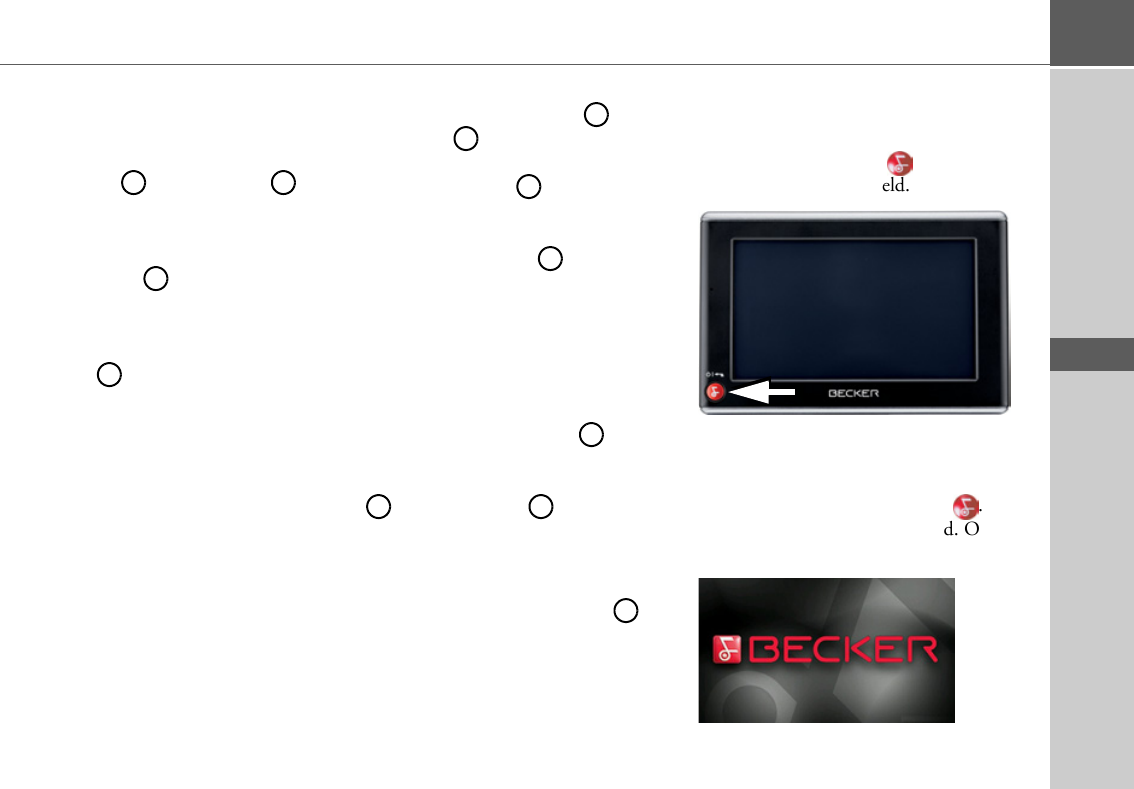
21
ALGEMENE BEDIENING >>>
> D
> GB
> F
> I
> E
> P
> NL
> DK
> S
> N
> FIN
> TR
> GR
> PL
> CZ
> H
> SK
Op de voorruit
Met de zuignap kan de apparaathouder
direct op de voorruit worden gemonteerd.
>Zoek een geschikte plaats.
>Druk de voet met de zuignap te-
gen de voorruit. Draai de apparaathou-
der zodanig dat de draagplaat ongeveer
in de gewenste kijkrichting staat.
>Druk de hendel naar onderen.
De houder heeft zich aan de voorruit vast-
gezogen. U kunt deze vervolgens precies
afstellen. Om te verwijderen moet u de
hendel weer gebruiken
Apparaathouder verstellen
>Draai de klemschroef los tot de
draagplaat zonder veel kracht kan
worden bewogen.
>Zet de draagplaat in de gewenste
positie en houd de draagplaat in deze
positie vast.
>Draai de klemschroef weer zodanig
vast dat de Traffic Assist tijdens het rij-
den veilig vast blijft zitten.
Traffic Assist opstellen
>Zet de Traffic Assist met de bevesti-
gingspunten op de onderkant van de
behuizing op de draagplaat .
>Druk de Traffic Assist zonder al te veel
krachtsinspanning op de draagplaat
totdat de beugel In de bevesti-
ging vastklikt.
Traffic Assist afnemen
Druk met een vinger op de beugel van
de apparaathouder en haal het apparaat
met de vrije hand uit de apparaathouder.
Traffic Assist in-/uitschake-
len
Met behulp van de toets wordt het ap-
paraat in- en uitgeschakeld.
Inschakelen
>Druk enkele tellen op de toets .
Het apparaat wordt ingeschakeld. Op het
touchscreen verschijnt het fabriekslogo.
3 1
2
2
4
5
5
4
5
5 6
6
5003

22
>>> ALGEMENE BEDIENING
> D
> GB
> F
> I
> E
> P
> NL
> DK
> S
> N
> FIN
> TR
> GR
> PL
> CZ
> H
> SK
Als u de Traffic Assist voor de eerste keer
start, wordt automatisch de taalkeuze
weergeven.
Met de toetsen kunt u in de
desbetreffende pijlrichting in de lijstweer-
gave bladeren.
>Druk op het keuzeveld van de gewenste
taal.
>Bevestig uw keuze door de knop OK in
te drukken.
Kort daarop verschijnt de volgende bood-
schap:
>Als u deze boodschap accepteert, drukt
u op de knop OK
Uitschakelen
U kunt het apparaat op elk gewenst mo-
ment uitschakelen.
>Druk enkele seconden op de toets .
Als u niets indrukt, schakelt de Traffic As-
sist na 5 seconden in de slaapstand.
>Druk op de toets Geheel uit om de
Traffic Assist helemaal uit te schakelen.
Opmerking:
De Traffic Assist mag uitsluitend volgens
de desbetreffende nationale verkeerswet-
geving worden gebruikt!
Opmerking:
Gedurende 5 seconden kan het
uitschakelen worden afgebroken door de
toets Annuleren of de toets in te
drukken.
Opmerking:
Bij korte onderbrekingen (tot een week)
in het gebruik raden wij u aan de Traffic
Assist alleen in de slaapstand te zetten.
De inschakeltijd wordt hierdoor aanzien-
lijk korter en de Traffic Assist satellieten
die voor de navigatie noodzakelijk zijn,
worden veel sneller gevonden.

23
ALGEMENE BEDIENING >>>
> D
> GB
> F
> I
> E
> P
> NL
> DK
> S
> N
> FIN
> TR
> GR
> PL
> CZ
> H
> SK
Het touchscreen
De Traffic Assist is voorzien van een tou-
chscreen.
Bediening
Als u een keuzeveld van het touchscreen
aanraakt, verschijnt ter bevestiging van uw
keuze kort een rood kader om dit keuze-
veld.
Als een keuzeveld aanraakt dat momenteel
niet actief is, klinkt een kort signaal.
Kalibrering
Indien het touchscreen onnauwkeurig re-
ageert, bijv. wanneer de button alleen bui-
ten het midden van de button op het in-
drukken met de vinger reageert, moet een
kalibrering worden uitgevoerd. De kali-
bratiefunctie wordt vanuit het menu In-
stellingen gestart (zie ook pagina 76).
De menu's
Bij de bediening wordt u geholpen door
middel van de verschillende menu's en het
invoerscherm.
Het hoofdmenu
Het bovenste menuniveau is het hoofd-
menu. Vanuit het hoofdmenu worden de
afzonderlijke toepassingen opgestart.
In de desbetreffende hoofdstukken staat
informatie ten aanzien van de afzonderlij-
ke toepassingen.
Naast het opvragen van de diverse toepas-
singen ziet u in het hoofdmenu nadere in-
formatie of nog meer bedieningsopties.
Opmerking:
Om het oppervlak van het display niet te
beschadigen, mag dit alleen met de vin-
gers of een stomp, niet smerend voor-
werp worden aangeraakt.

24
>>> ALGEMENE BEDIENING
> D
> GB
> F
> I
> E
> P
> NL
> DK
> S
> N
> FIN
> TR
> GR
> PL
> CZ
> H
> SK
Links op de knop Bestemming selecte-
ren geeft een satellietsymbool aan of er
momenteel GPS-ontvangst is.
GPS-ontvangst beschikbaar
GPS-ontvangst niet beschikbaar
Als er al een navigatie actief is, verschijnt
tussen de beide knoppenrijen het huidige
bestemmingsadres en een knop voor het
afbreken van de navigatie.
Druk op de toets om rechtstreeks in
het hoofdmenu de navigatie naar de ge-
toonde bestemming af te breken.
Invoeren met behulp van het
invoermenu
In enkele toepassingen is het invoeren met
behulp van het invoermenu noodzakelijk.
Het invoermenu wordt net als een toet-
senbord bediend.
In de bovenste schrijfregel geeft het in-
voermenu de via het toetsenbord inge-
voerde tekens aan. Het middengebied
dient voor het invoeren van de tekens.
In de onderste regel worden de hulpfunc-
ties aangegeven. Hieronder wordt het ge-
bruik beschreven.
Tekens invoeren
De tekens worden door het indrukken van
de toetsen in het middengebied inge-
voerd.
Nadat de invoer is beëindigd, wordt deze
met behulp van de toets afgesloten
en voor bewerking aan de Traffic Assist
doorgegeven.
2
1
1
2
1
1
6007

25
ALGEMENE BEDIENING >>>
> D
> GB
> F
> I
> E
> P
> NL
> DK
> S
> N
> FIN
> TR
> GR
> PL
> CZ
> H
> SK
Voorstellen overnemen
Bij de invoer worden door de Traffic
Assist in de bovenste regel voorstellen
gedaan.
Bij de voorstellen wordt rekening
gehouden met uw gebruiksgewoonten.
Als u bijvoorbeeld vaker de stad Hamburg
invoert, verschijnt na invoer van de letter
'H' automatisch het voorstel 'Hamburg'.
Als u niet eerder een stad met de
ingevoerde letter hebt gebruikt, worden
steden/plaatsen die overeenkomen met de
invoer als voorstel weergegeven.
>Druk naar keuze op het invoerveld of
op de toets om het voorstel over te
nemen.
In de lijsten bladeren
Indien al enkele letters van de gewenste
keuze zijn ingevoerd, kunt u met behulp
van de keuzelijst alle bestemmingen met
de in aanmerking komende lettercombi-
naties laten weergeven.
>Om de keuzelijst te kunnen openen
moet u de toets indrukken.
De keuzelijst verschijnt.
>Druk op de pijltjestoetsen
op de rechter beeldschermrand om door
de lijst te bladeren.
>Klik de gewenste bestemming aan.
De bestemming wordt overgenomen en
de keuzelijst wordt gesloten.
Speciale tekens en trema's
Tijdens het invoeren van plaats- of straat-
namen hoeft u geen speciale tekens en tre-
ma's in te voeren. De Traffic Assist wijzigt
indien nodig de invoer in AE, OE en UE.
>Als u bijvoorbeeld de plaats 'Würzburg'
zoekt, typt u 'WUERZBURG' of
'WURZBURG'.
Speciale tekens kunnen bij het benoemen
van bestemmingen en routes nuttig zijn.
Opmerking:
Het aantal keuzemogelijkheden wordt
door het getal op de knop weergegeven.
Bij meer dan 300 mogelijkheden worden
het precieze aantal niet weergegeven.
Alleen de vermeldingen die de al inge-
voerde letters bevatten, worden weerge-
geven. De ingevoerde letters zijn bij de
aparte vermeldingen rood gekleurd.
6008

26
>>> ALGEMENE BEDIENING
> D
> GB
> F
> I
> E
> P
> NL
> DK
> S
> N
> FIN
> TR
> GR
> PL
> CZ
> H
> SK
>Druk op de knop met het pijltje om
naar het toetsenbord voor speciale te-
kens te gaan.
Het toetsenbord voor speciale tekens ver-
schijnt.
>Voer het gewenste speciale teken in.
Na het invoeren van een teken verschijnt
automatisch het normale invoermenu op
de Traffic Assist.
Druk op de toets met het pijltje om het
toetsenbord voor speciale tekens af te
sluiten zonder een teken in te voeren.
Andere tekensets
Voor het toetsenbord van de Traffic Assist
kunnen diverse tekensets worden inge-
steld.
>Druk steeds op de knop met het pijltje
totdat de gewenste tekenset is ingesteld.
Cijfers invoeren
Ga voor het invoeren van cijfers naar het
cijfertoetsenbord.
>Druk op de toets .
Het cijfertoetsenbord verschijnt.
>Druk op de knop met het pijltje om
weer letters te kunnen invoeren.
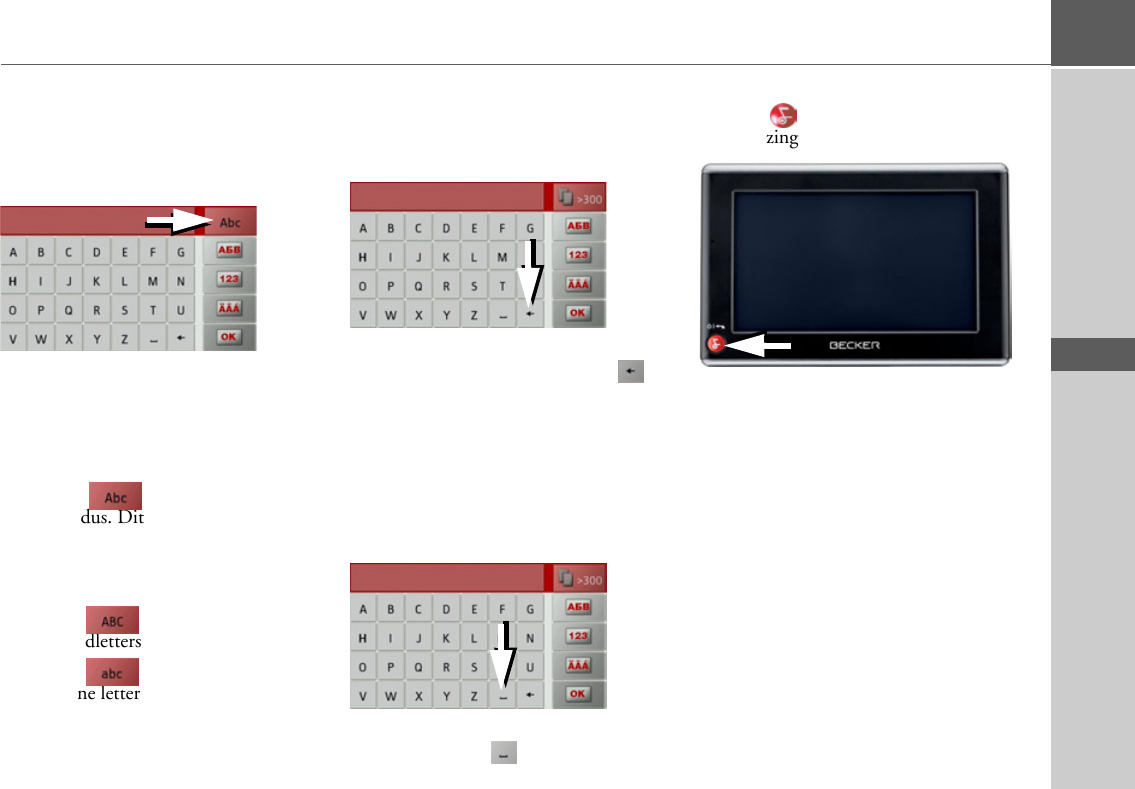
27
ALGEMENE BEDIENING >>>
> D
> GB
> F
> I
> E
> P
> NL
> DK
> S
> N
> FIN
> TR
> GR
> PL
> CZ
> H
> SK
Omschakeling hoofdletters/kleine let-
ters
Bij het invoeren van vrije tekst kan tussen
hoofdletters, kleine letters en de automati-
sche functie worden geschakeld.
>Druk steeds rechtsboven op het display
totdat de gewenste invoerwijze geacti-
veerd is.
Het opschrift van de knop geeft de invoer-
wijze aan.
• De knop staat voor de automati-
sche modus. Dit betekent dat de eerste
letter automatisch een hoofdletter
wordt en alle letters erna kleine letters
worden.
• De toets staat voor het invoeren
van hoofdletters.
• De toets staat voor het invoeren
van kleine letters.
Tekens wissen
Om het laatst ingevoerde teken te kunnen
wissen moet de backspace-toets worden
ingedrukt.
>Om het teken links van de cursor te
kunnen wissen, moet u de toets in-
drukken.
Spatie invoegen
Wanneer twee woorden, bijv. bij namen
van steden, moeten worden ingevoerd,
moeten deze door middel van een spatie
van elkaar worden gescheiden.
>Om een spatie in te kunnen voegen
moet u de toets indrukken.
De Becker-toets
De toets is in de hoek linksonder van
de behuizing geïntegreerd.
Deze heeft verschillende functies:
• Door lang drukken wordt de Traffic As-
sist in- of uitgeschakeld.
• Afhankelijk van de menucontext zorgt
de toets bij kortstondig indrukken voor
de terugkeer naar een voorgaand invoer-
scherm.

28
>>> ALGEMENE BEDIENING
> D
> GB
> F
> I
> E
> P
> NL
> DK
> S
> N
> FIN
> TR
> GR
> PL
> CZ
> H
> SK
Content Manager
De Content Manager is een pc-toepassing
die een aantal belangrijke functies biedt
om de content te beheren op uw Traffic
Assist.
Met de Content Manager kunt u:
• Op de Traffic Assist opgeslagen content
back-uppen op uw pc en later op uw
Traffic Assist herstellen,
• Content die op de DVD is opgeslagen,
installeren,
• Actuele content van het internet
downloaden en op de Traffic Assist
installeren.
Om de Content Manager te gebruiken
hebt u de bijgeleverde USB-kabel nodig
en een pc die voldoet aan deze
minimumvereisten.
Content Manager installeren
Volg onderstaande stappen om de
Content Manager op uw pc te installeren:
>Plaats de DVD met de Content
Manager in het DVD-station van uw
pc.
>Als de DVD niet automatisch wordt
gestart, gaat u naar de map
„CONTENTMANAGER“ en start u
het bestand
„BECKERCMSETUP.EXE“.
>Selecteer een taal uit de lijst en klik
vervolgens op OK.
>Lees de welkomsttekst en klik op Vol-
gende om door te gaan.
>Selecteer de installatiemap. Een
standaard installatiemap wordt
voorgesteld. Om een andere map te
selecteren geeft u het pad in of klikt u
op Bladeren en bepaalt u een andere
map.
>Klik op Installeren om het
kopieerproces te starten. Klik op De-
tails weergeven om tijdens het
kopieerproces de details te bekijken.
De Content Manager wordt meteen na
het installeren automatisch gestart.
Verwijder het vinkje uit het aankruisvakje
als u dit niet wilt.
Het installatieproces is voltooid.
>Klik op Voltooien om het
installatieproces te beëindigen.
Minimum
Besturingssysteem Windows XP
Processor 300 MHz
klokfrequentie
RAM-geheugen 256 MB
Vrij geheugen 2GB

29
ALGEMENE BEDIENING >>>
> D
> GB
> F
> I
> E
> P
> NL
> DK
> S
> N
> FIN
> TR
> GR
> PL
> CZ
> H
> SK
Content Manager starten
Voer deze stappen uit om de Content
Manager te starten:
>Sluit de bijgeleverde USB-kabel aan op
de USB-poort van de Traffic Assist en
op een USB-aansluiting van de
computer.
>Zet de Traffic Assist aan met de toets
.
Even later wordt de Traffic Assist als
mobiele gegevensdrager op de computer
weergegeven.
>Klik op de computer op Start > Alle
programma‘s.
>Selecteer Becker.
>Klik op Content Manager.
Wanneer de Content Manager wordt
gestart, voert het programma enkele
stappen uit voordat u de content van de
navigatiesoftware kunt beheren.
Bij iedere oproep wordt verbinding
gemaakt met het internet om na te gaan of
een recentere versie van de Content
Manager beschikbaar is. Wanneer een
nieuwe softwareversie wordt gevonden,
stelt de Contant Manager voor deze te
installeren. Wij adviseren de upgrades te
installeren zodra deze beschikbaar zijn.
Wanneer een nieuwe softwareversie wordt
gevonden, kunt u een van deze opties
kiezen:
• Klik op Ja om de nieuwe softwareversie
te accepteren. De nieuwe versie wordt
gedownload en geïnstalleerd voordat u
de Content Manager kunt gebruiken.
•Klik op Nee om de Content Manager te
starten met de geïnstalleerde oudere
versie.
• Wanneer de nieuwe versie een
belangrijke upgrade bevat, wordt in
plaats van Nee de optie Sluiten
weergegeven. U moet dus ofwel de
nieuwe versie installeren ofwel de
toepassing afsluiten.
Wanneer u de DVD in het DVD-station
van uw pc plaatst, leest en catalogiseert de
Content Manager automatisch de content
van de DVD voor zover deze nog niet
werd toegevoegd aan de lijst van contents.
Als u nog geen back-up hebt gemaakt van
het navigatieapparaat, vraagt de Content
Manager bij iedere start of u een volledige
of gedeeltelijke back-up wilt maken.
Opmerking:
Wanneer u de Becker Traffic Assist de
eerste keer aansluit op de pc, worden de
nodige stuurprogramma's geïnstalleerd.
Daarna verschijnt het bericht dat uw
apparaat gebruiksklaar is.
Opmerking:
We adviseren in ieder geval een back-up
te maken. Alleen dan kunt u de content
herstellen als er gegevens zijn verloren.

30
>>> ALGEMENE BEDIENING
> D
> GB
> F
> I
> E
> P
> NL
> DK
> S
> N
> FIN
> TR
> GR
> PL
> CZ
> H
> SK
Bij storingen
Storingen in het besturingssysteem of in
het apparaat worden overeenkomstig
weergegeven. Als de gewenste functie ver-
volgens niet kan worden uitgevoerd, moet
u de Traffic Assist met de reset-toets op-
nieuw starten.
Indien de meldingen terugkeren of het ap-
paraat door andere oorzaken niet goed
werkt, verzoeken wij u om contact op te
nemen met uw leverancier.
U kunt ook op de homepage van Becker
op www.mybecker.com onder Support bij
de veelgestelde vragen een oplossing voor
uw probleem proberen te vinden.
Opmerking:
Probeer nooit het toestel zelf te openen.
Neem contact op met uw dealer wanneer
u de opgetreden storingen niet zelf kunt
verhelpen.
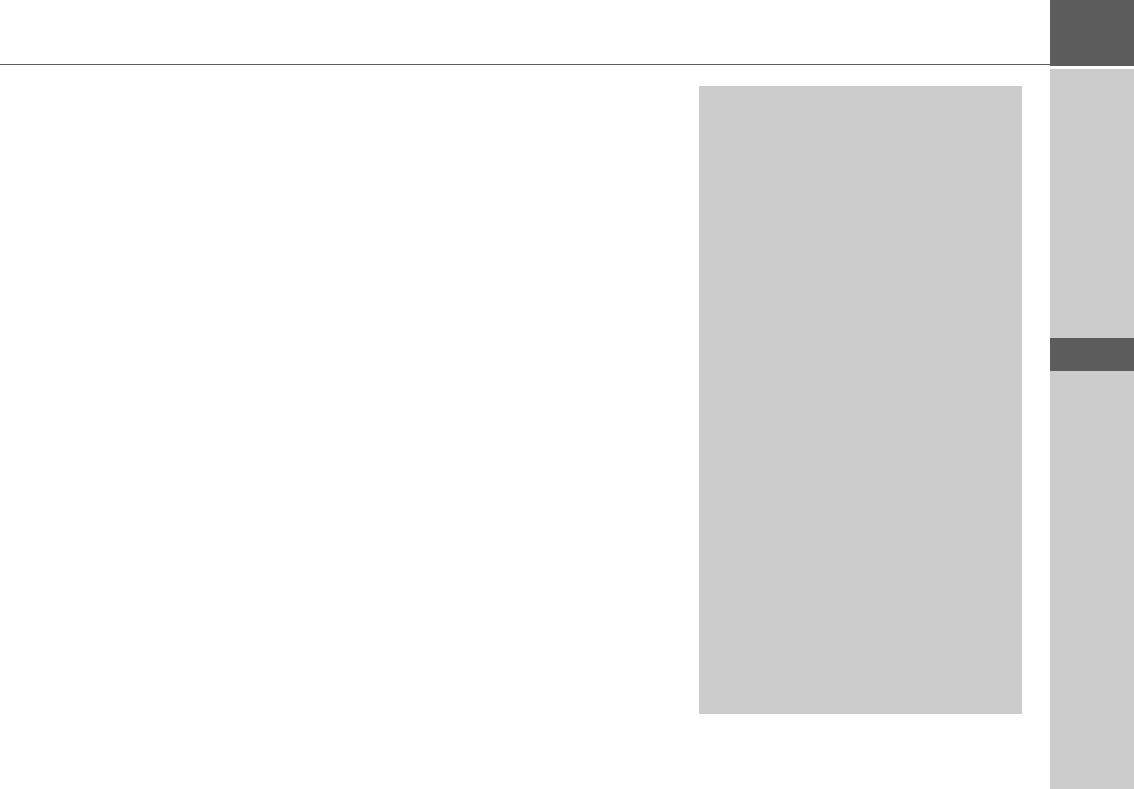
31
GEBRUIKSMODUS NAVIGATIE >>>
> D
> GB
> F
> I
> E
> P
> NL
> DK
> S
> N
> FIN
> TR
> GR
> PL
> CZ
> H
> SK
Gebruiksmodus Navigatie
Wat is navigatie?
Onder navigatie (lat. navigare = op zee va-
ren) verstaat men in het algemeen de
plaatsbepaling van een voer- of vaartuig,
de bepaling van richting en afstand ten
opzichte van de gewenste bestemming, en
het vaststellen van de route en het begelei-
den naar de bestemming. Als navigatie-
hulpmiddelen worden o. a. sterren, mar-
kante punten, kompas en satellieten
gebruikt.
Bij de Traffic Assist zorgt de GPS-ontvan-
ger voor de plaatsbepaling. Het Global
Positioning System (GPS) is in de jaren
70 ontwikkeld door het Amerikaanse leger
als wapenrichtmiddel.
GPS is gebaseerd op de ontvangst van sig-
nalen van in totaal 24 satellieten die de
aarde banen omcirkelen en daarbij signa-
len uitzenden. De GPS-ontvanger vangt
de signalen op en berekent uit de looptij-
den de afstand tot iedere satelliet afzon-
derlijk. Daaruit is dan weer de actuele geo-
grafische positie te bepalen.
Voor de positiebepaling zijn de signalen
van ten minste drie satellieten nodig. Als
er vier signalen beschikbaar zijn, kan ook
de hoogte boven de zeespiegel worden
vastgesteld.
De Traffic Assist bepaalt de richting en af-
stand tot de bestemming met behulp van
de navigatiecomputer en een digitale we-
genkaart in het interne geheugen.
Om veiligheidsredenen vindt de naviga-
tievoornamelijk door verbale
aanwijzingen plaats. Ter ondersteuning
dienen de richtingspijl en de kaartweerga-
ve op het touchscreen.
!Veiligheidsvoorschriften
• De geldende verkeersregels zijn te allen
tijde bepalend. Het navigatiesysteem is
maar een hulpmiddel, in sommige ge-
vallen kunnen de gegevens onjuist zijn.
De bestuurder moet in elke situatie zelf
besluiten of hij de gegevens betrouw-
baar vindt.
Wij zijn in geen geval aansprakelijk
voor onjuiste gegevens in het navigatie-
systeem.
• Bij de eerste inbedrijfstelling kan het
bepalen van een positie zo’n 30 minu-
ten in beslag nemen.
• Verkeersborden en plaatselijke ver-
keersvoorschriften hebben altijd priori-
teit.
• De verkeersgeleiding geldt alleen voor
personenauto’s. Er is geen rekening ge-
houden met specifieke aanbevelingen
over de route en voorschriften voor an-
dere voertuigen (b. v. bedrijfswagens).
• De plaats van bestemming mag alleen
worden ingevoerd als de wagen stil-
staat.

32
>>> GEBRUIKSMODUS NAVIGATIE
> D
> GB
> F
> I
> E
> P
> NL
> DK
> S
> N
> FIN
> TR
> GR
> PL
> CZ
> H
> SK
Navigatie kiezen
De navigatiemodus wordt uit het hoofd-
menu opgeroepen.
>Druk in het hoofdmenu op
Bestemming selecteren.
De snelkoppeling Telefoon verschijnt.
De snelkoppeling
In de snelkoppeling worden de laatste be-
stemmingen en de opgeslagen bestem-
mingen weergegeven en kunt u deze
rechtstreeks kiezen. Ook vraagt u via de
snelkoppeling het menu Bestemmingen
invoeren op.
Snelkoppeling opvragen
In de snelle toegang wordt op de bovenste
regel de toets Bestemming invoeren voor
het opvragen van het menu Bestemming
invoeren weergegeven.
Op de tweede regel kunt u de navigatie
naar het thuisadres starten, als u deze al
hebt ingevoerd.
Het overzicht bestemmingen met de laatst
bereikte en opgeslagen bestemmingen ver-
schijnt in de onderliggende regels.
Het overzicht bestemmingen
Het overzicht bestemmingen bevat regels-
gewijs alle beschikbare bestemmingen die
u snel kunt kiezen. Op de eerste regel kunt
u de navigatie naar het thuisadres starten,
als u deze al hebt ingevoerd.
Elke regel van het overzicht bestemmin-
gen is in twee velden opgedeeld. Elk lijst-
veld is als toets weergegeven. Op de rech-
tertoets wordt de bestemming
weergegeven en met het linkerpictogram
worden de eigenschappen ervan weergege-
ven.
Opmerking:
Wanneer tussen de beide rijen toetsen
een adres wordt weergegeven, betekent
dit dat voordien reeds een navigatie naar
het vermelde adres werd gestart.
Opmerking:
In de bestemmingenlijst worden automa-
tisch de max. laatste 200 bestemmingen
opgeslagen. Als het geheugen vol is,
wordt voor een nieuwe bestemming de
oudste automatisch gewist. Echter, be-
langrijke bestemmingen kunnen worden
beveiligd.
Als u het thuisadres selecteert en deze nog
niet werd gedefinieerd, wordt u gevraagd
het adres in te voeren.

33
GEBRUIKSMODUS NAVIGATIE >>>
> D
> GB
> F
> I
> E
> P
> NL
> DK
> S
> N
> FIN
> TR
> GR
> PL
> CZ
> H
> SK
Gebruikte pictogrammen
In het overzicht bestemmingen worden de
volgende pictogrammen gebruikt.
Snelkoppeling bedienen
Met aanwezige bestemming starten
De bestemmingen in de snelkoppeling
verschijnen in de bestemmingenlijst.
>Druk op de toets met de gewenste be-
stemming om de routeberekening te
starten.
De berekening wordt gestart.
Na het berekenen verschijnt de kaartweer-
gave en begint de navigatie.
In het bestemmingsgeheugen bladeren
Met de toets en kunt u in de
desbetreffende pijlrichting in de lijstweer-
gave bladeren.
Bestemming weergeven of bewerken
Elke bestemming in de snelkoppeling kan
worden weergegeven of bewerkt.
>Druk op het toets enpaneel links naast
de gewenste bestemming.
>Op het display verschijnt een keuzeme-
nu.
Picto-
gram
Betekenis
Deze bestemming is een stan-
daardbestemming zonder bij-
zonderheden.
Deze bestemming is bevei-
ligd. Als het bestemmingen-
geheugen vol is, wordt deze
bestemming niet automatisch
gewist. U kunt dit indien ge-
wenst handmatig doen.
Bij een beveiligde vermelding
kunt u de positie ook in de
snelkoppeling vastleggen.
Deze bestemming is het hui-
dige thuisadres.
Keuze Betekenis
Details
weergeven
De gegevens m.b.t. de be-
stemming worden weerge-
geven. Via dit scherm kunt
u de bestemming op de
kaart weergeven, de route
weergeven of de navigatie
starten.
Naaminvoer De naam van de bestem-
ming kan worden gewij-
zigd. De bestemming
wordt automatisch bevei-
ligd als deze een naam
heeft.
Invoer wissen De bestemming wordt uit
de snelkoppeling gewist.
Invoer
beveiligen
De bestemming wordt te-
gen automatisch wissen
beveiligd. Deze functie is
alleen bij onbeveiligde be-
stemmingen beschikbaar.

34
>>> GEBRUIKSMODUS NAVIGATIE
> D
> GB
> F
> I
> E
> P
> NL
> DK
> S
> N
> FIN
> TR
> GR
> PL
> CZ
> H
> SK
Huisadres
Als u de knop Thuis indrukt, wordt u, als
er nog geen huisadres is ingevoerd, ver-
zocht een adres in te voeren.
>Druk Ja lang in om het adres in te voe-
ren.
U kunt dan, zoals onder 'Het menu Be-
stemmingen invoeren' op pagina 34 be-
schreven een bestemming invoeren.
Menu Bestemming invoeren oproepen
Met de toets Bestemming invoeren kunt
u het menu voor het invoeren van de be-
stemming oproepen.
• Zie 'Het menu Bestemmingen invoe-
ren' op pagina 34.
Het menu Bestemmingen in-
voeren
Als geen snelkeuze van een bestemming
gewenst is of de geplande bestemming nog
niet in de snelkoppeling staat, kunt u via
het menu Bestemmingen invoeren een
nieuwe bestemming bepalen.
>Druk in de snelle toegang op de toets
Bestemming invoeren op de bovenste
beeldschermrand.
Op het display verschijnt het menu Be-
stemming invoeren.
Beveil.
opheffen
De beveiliging van de be-
stemming wordt ongedaan
gemaakt. Deze functie is
alleen bij beveiligde be-
stemmingen beschikbaar.
Omhoog De bestemming wordt een
positie naar voren verscho-
ven. De bestemming
wordt automatisch bevei-
ligd als deze wordt ver-
plaatst.
Omlaag De bestemming wordt een
positie naar achteren ver-
schoven. De bestemming
wordt automatisch bevei-
ligd als deze wordt ver-
plaatst.
Alle invoer
wissen
Alle bestemmingen (ook
de beveiligde en het huisa-
dres) worden uit de lijst
gewist.
Keuze Betekenis
Opmerking:
Ook kunt u gebruikmaken van de me-
nuopties Huidige positie instellen en Uit
laatste best. selecteren (snelkoppeling)
om de bestemming te kiezen.

35
GEBRUIKSMODUS NAVIGATIE >>>
> D
> GB
> F
> I
> E
> P
> NL
> DK
> S
> N
> FIN
> TR
> GR
> PL
> CZ
> H
> SK
Structuur van het menu Bestem-
ming invoeren
Adres invoeren
Met de toets Adres invoeren worden de
verschillende stappen van het kiezen van
een adres tot aan het starten van de navi-
gatie mogelijk gemaakt.
• Zie 'Bestemming invoeren' op
pagina 35.
POI selecteren
Met de toets POI selecteren kunt u een
bijzondere bestemming als b. v. vliegvel-
den en veerhavens, restaurants, hotels,
tankstations of openbare instellingen se-
lecteren en een navigatie erheen starten.
• Zie 'Bijzondere bestemmingen' op
pagina 40.
Op kaart selecteren
Met de toets Op kaart selecteren kunt u
direct op de kaart een bestemming kiezen
en een navigatie erheen starten.
• Zie 'Bestemming vanuit de kaart selec-
teren' op pagina 43.
Geo-coördinaten invoeren
Via de toets Geo-coördinaten invoeren
kunt u de geografische coördinaten voor
een bestemming invoeren en de navigatie
naar deze bestemming starten.
• Zie 'Coördinaten invoeren' op
pagina 44.
Route plannen
Met de toets Route plannen kunt u een
route met meerdere tussenstops plannen.
• Zie 'Route plannen' op pagina 45.
Bestemming invoeren
Vanuit het menu Bestemming invoeren
wordt met de toets Adres invoeren het
menu voor het invoeren van een adres ge-
opend.
>Druk in het menu Bestemmingen in-
voeren op het keuzeveld Adres
invoeren.
Het menu voor het invoeren van adressen
verschijnt.
Opmerking:
Door het indrukken van toets Form. wis.
(rechtsboven) kunt u alle ingevoerde ge-
gevens tot en met het land wissen.

36
>>> GEBRUIKSMODUS NAVIGATIE
> D
> GB
> F
> I
> E
> P
> NL
> DK
> S
> N
> FIN
> TR
> GR
> PL
> CZ
> H
> SK
Land kiezen
Met het veld voor het land van bestem-
ming kunt u de beschikbare landen kie-
zen. Na het kiezen van een land wordt dit
automatisch in het menu voor het invoe-
ren van adressen overgenomen. Als er al
een land van bestemming is opgegeven,
blijft dit behouden totdat u een ander
land kiest.
>Druk op de toets met het land van be-
stemming om naar het landenoverzicht
te gaan.
De keuzelijst verschijnt.
>Druk op de toets van het gewenste land.
Adres kiezen en routebegeleiding star-
ten
In het menu Adres invoeren kunt u het
precieze adres van bestemming invoeren.
In het menu Adres invoeren kunt u het
volgende instellen:
•plaats
• postcode
• straat en huisnummer
• dwarsstraten ter oriëntatie
Ook kunt u:
• Een bijzondere bestemming in de omge-
ving van het ingevoerde adres zoeken
(POI zoeken). Het invoeren verloopt zo-
als onder 'Bijzondere bestemming bij een
adres' op pagina 42 beschreven.
• De bestemming in de snelkoppeling op-
slaan.
• De route op de kaart laten weergeven.
• Direct met de navigatie starten.
Opmerking:
Door indrukken van de toets naast
het land kunt u landspecifieke informa-
tie, zoals bijv. de toegestane maximum-
snelheid, voor het ingestelde land weerge-
ven.
Opmerking:
Druk indien gewenst op de pijltoets en
rechts om door alle beschik-
bare landen te bladeren.

37
GEBRUIKSMODUS NAVIGATIE >>>
> D
> GB
> F
> I
> E
> P
> NL
> DK
> S
> N
> FIN
> TR
> GR
> PL
> CZ
> H
> SK
Plaats selecteren
De opgave van de plaats van bestemming
kan plaatsvinden via de naam of via de
postcode.
Tijdens het invoeren van de letters van een
plaats geeft de Traffic Assist voorstellen
weer (zie 'Voorstellen overnemen' op
pagina 25). Als u het voorstel niet wilt
overnemen, voert u simpelweg de andere
letters van de gewenste plaatsnaam in.
De Traffic Assist verbiedt alle
onmogelijke lettercombinaties en
postcodes en activeert alleen letters resp.
cijfers die behoren bij een bestaande
plaatsnaam resp. postcode.
>Kies tussen het invoeren van de plaats-
naam of de postcode.
>Voer achter elkaar de letters van de
plaatsnaam van bestemming of de cij-
fers van de postcode in.
Na het invoeren van voldoende letters ver-
schijnt er automatisch een lijst waarin u de
plaatsnaam kunt kiezen. U kunt echter
ook al eerder naar de lijst gaan door op de
toets te drukken.
De lijst met plaatsnamen gebruiken
Als er al een paar letters van de gewenste
plaatsnaam zijn ingevoerd, kunt u via een
lijst alle plaatsnamen met de desbetreffen-
de lettercombinaties laten weergeven of
verschijnt deze lijst automatisch.
>Druk op de toets rechts om de
lijst op te vragen.
Met de toets en kunt u in de
lijst op het scherm bladeren.
>Druk op het keuzeveld van de gewenste
plaatsnaam.
Opmerking:
Scheid twee in te voeren woorden met
het teken .
Opmerking:
Na het invoeren van een postcode ver-
dwijnt in het invoermenu eerst de naam
van de plaats. Voer vervolgens de straat-
naam in. Vervolgens verschijnt dan ook
de plaatsnaam.
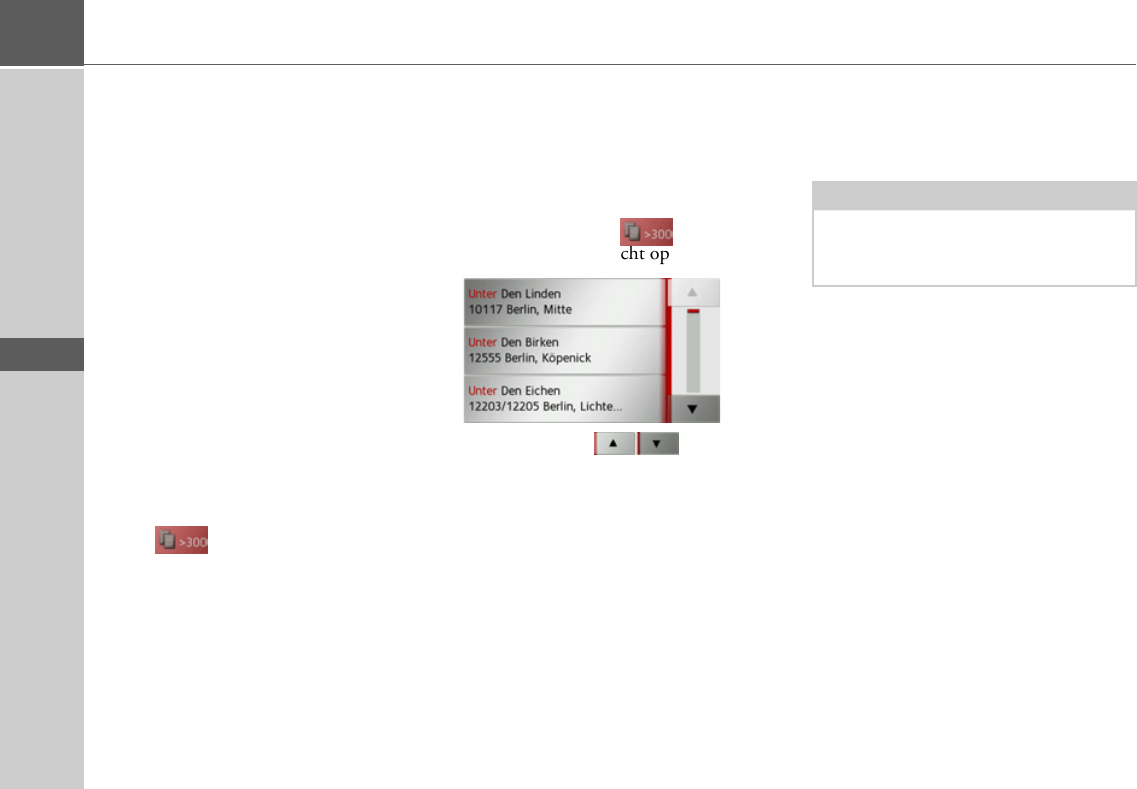
38
>>> GEBRUIKSMODUS NAVIGATIE
> D
> GB
> F
> I
> E
> P
> NL
> DK
> S
> N
> FIN
> TR
> GR
> PL
> CZ
> H
> SK
Straat selecteren
In de menuoptie Straat kunnen, via een
letter- en cijferveld, de straatnaam en het
huisnummer afzonderlijk worden inge-
voerd.
De Traffic Assist verbiedt alle onmogelij-
ke lettercombinaties en activeert alleen
nog lettervelden die behoren bij een be-
staande straatnaam.
Een huisnummer kunt u pas na het kiezen
van de straatnaam selecteren en als de ge-
gevens huisnummers bevatten.
>Druk achtereenvolgens op de letters van
de straatnaam van bestemming.
Na het invoeren van voldoende letters ver-
schijnt er automatisch een lijst waarin u de
straatnaam kunt kiezen. U kunt echter
ook al eerder naar de lijst gaan door op de
toets te drukken.
De lijst met straatnamen gebruiken
Als er al een paar letters van de gewenste
straatnaam zijn ingevoerd, kunt u via een
lijst alle straatnamen met de desbetreffen-
de lettercombinaties laten weergeven of
verschijnt deze lijst automatisch.
>Druk op de toets rechts om het
straatnamenoverzicht op te vragen.
Met de toets en kunt u in de
lijst op het scherm bladeren.
>Druk op het keuzeveld met de gewenste
straatnaam.
Kruispunt kiezen
Nadat u de plaats en straat van bestem-
ming hebt ingevoerd, kunt u ter verdere
aanvulling een dwarsstraat invoeren.
>Druk op de toets Kruispunt.
Het invoermenu voor de naam van de
dwarsstraat verschijnt.
>Voer de gewenste naam van de dwars-
straat in.
Na het invoeren van de eerste letters van
de straatnaam verschijnt er automatisch
een lijst.
>Druk op het keuzeveld met de gewenste
straatnaam.
Opmerking:
In plaats van de dwarsstraat kunt u ook
een huisnummer invoeren, maar beide
tegelijkertijd is niet mogelijk.

39
GEBRUIKSMODUS NAVIGATIE >>>
> D
> GB
> F
> I
> E
> P
> NL
> DK
> S
> N
> FIN
> TR
> GR
> PL
> CZ
> H
> SK
Het huisnummer kiezen
Nadat u de plaats en straatnaam van be-
stemming hebt ingevoerd, kunt u ter ver-
dere aanvulling een huisnummer invoe-
ren.
>Druk op de toets Nr.
Het invoermenu voor het huisnummer
verschijnt.
>Voer het huisnummer in en druk ver-
volgens op .
Route weergeven
Na het invoeren va het adres kunt u in het
menu Adres invoeren de route naar de be-
stemming op de kaart laten verschijnen.
>Druk op toets Route wrg. om de route
op de kaart weer te geven.
De route wordt berekend.
Via de toets Start kunt u de navigatie ook
rechtstreeks vanuit dit scherm starten.
Voor de andere bedieningsopties voor dit
scherm verwijzen wij u naar 'Gehele route
weergeven' op pagina 67.
Bestemming opslaan
In het menu Adres invoeren opent u via
het veld Opslaan een invoermenu om een
naam voor de ingevoerde bestemming in
te voeren.
Als de gewenste naam is opgegeven en met
is overgenomen, wordt deze bestem-
ming overgebracht naar de snelkoppeling
en daar beveiligd.
Navigatie starten
Met de toets Start kunt u de navigatie
starten.
Alle tot nu toe ingevoerde gegevens wor-
den bij het berekenen van de route ver-
werkt.
>Druk op de toets Start om de navigatie
te starten.
De route wordt berekend. Vervolgens ver-
schijnt de kaartweergave en begint de na-
vigatie.
Opmerking:
In plaats van het huisnummer kunt u ook
een dwarsstraat invoeren, maar beide te-
gelijkertijd is niet mogelijk.
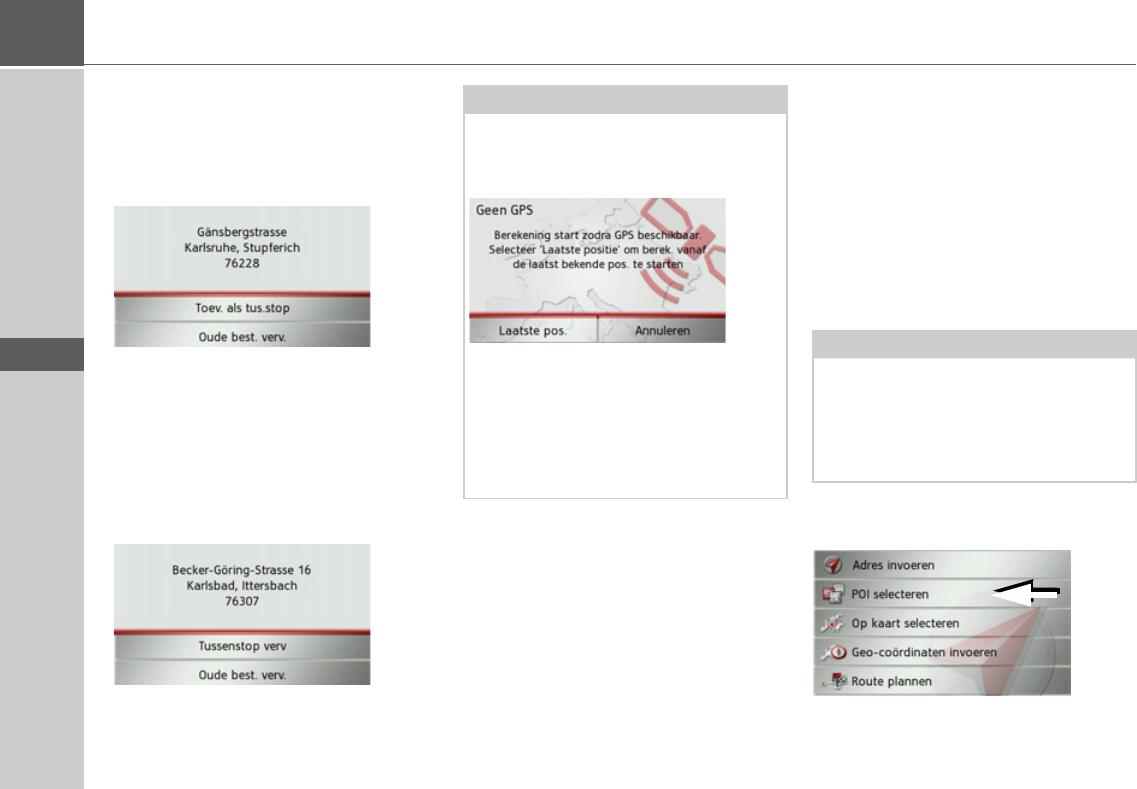
40
>>> GEBRUIKSMODUS NAVIGATIE
> D
> GB
> F
> I
> E
> P
> NL
> DK
> S
> N
> FIN
> TR
> GR
> PL
> CZ
> H
> SK
Als er al een navigatie wordt uitgevoerd
wordt u gevraagd of de nieuwe bestem-
ming de oude bestemming moet vervan-
gen of dat de nieuwe bestemming als
tussenstop moet worden gebruikt.
>Kies tussen Toev. als tus.stop of Oude
best. verv..
Als er al een navigatie wordt uitgevoerd en
als er ook al een tussenstop is ingevoerd,
wordt u gevraagd of de nieuwe bestem-
ming de oude bestemming moet vervan-
gen.
>Kies tussen Tussenstop verv of Oude
best. verv..
Bijzondere bestemmingen
Bijzondere bestemmingen, of kortweg
ook POI (Point of Interest) genannt,
staan op de kaart en kunnen daar worden
weergegeven. Bijzondere bestemmingen
zijn o.a. vliegvelden en veerhavens, restau-
rants, hotels, tankstations of openbare in-
stellingen. U kunt bijzondere bestemmin-
gen als bestemming voor navigatie
invoeren.
>Druk in de snelkoppeling op
Bestemming invoeren.
>Druk op de toets POI selecteren.
Opmerking:
Als er ten tijde van de routeberekening
geen GPS-signaal beschikbaar is, ver-
schijnt de volgende melding.
Als het GPS-signaal beschikbaar is, wordt
de routeberekening automatisch gestart.
Door het indrukken van Laatste pos.
wordt de laatst bekende positie gebruikt
en wordt de route vanaf deze positie bere-
kend.
Opmerking:
Bijzondere bestemmingen uit de huidige
omgeving zijn alleen een optie als er vol-
doende GPS-ontvangst voor de positie-
bepaling is. Anders wordt de laatst opge-
slagen positie gebruikt.

41
GEBRUIKSMODUS NAVIGATIE >>>
> D
> GB
> F
> I
> E
> P
> NL
> DK
> S
> N
> FIN
> TR
> GR
> PL
> CZ
> H
> SK
U kunt kiezen tussen:
• een bijzondere bestemming in de omge-
ving,:
• een bijzondere bestemming bij een
adres,
• een bijzondere bestemming bij de be-
stemming en
• rechtstreeks een bijzondere bestemming
invoeren.
Bijzondere bestemming in de omgeving
>Druk op POI nabij.
Met de pijltjestoets en kunt u
in de lijst op het scherm bladeren.
>Kies een van de beschikbare cate-
gorëeen.
Bij sommige categorieën, bijv. tanksta-
tion, verschijnt er nog een keuzemenu
waarin u een nadere inperking, bijv. op
merk, kunt invoeren.
Na het kiezen van de categorie verschijnen
nu de in de huidige omgeving beschikbare
bijzondere bestemmingen van de desbe-
treffende categorie.
Voor elke vermelding verschijnen de aan-
duiding, de hemelsbrede afstand en het
adres.
>Selecteer de gewenste bijzondere be-
stemming.
Er verschijnt nu informatie m.b.t. de ge-
kozen bestemming.
>Druk op de toets Start om de navigatie
naar de bijzondere bestemming meteen
te starten.
U kunt de gekozen bijzondere bestem-
ming echter ook op de kaart laten verschij-
nen (Op kaart), in de snelkoppeling op-
slaan (Opslaan) of de route naar de
bijzondere bestemming laten weergeven
(Route wrg.).
Opmerking:
U kunt ook op Alle categ. drukken.
Daarna verschijnt er een invoermenu en
u kunt rechtstreeks de naam van een bij-
zondere bestemming invoeren en bevesti-
gen.

42
>>> GEBRUIKSMODUS NAVIGATIE
> D
> GB
> F
> I
> E
> P
> NL
> DK
> S
> N
> FIN
> TR
> GR
> PL
> CZ
> H
> SK
Bijzondere bestemming bij een adres
>Druk op POI‘s bij locatie.
>Selecteer het gewenste land.
>Geef in het veld Stad of Pcode de
plaatsnaam op waarin u naar een bij-
zondere bestemming wilt zoeken.
>Druk op POI zoeken.
>Druk op Categorie selecteren.
De beschikbare categorieën bijzondere be-
stemmingen voor de ingevoerde plaats-
naam verschijnen.
>Kies zoals onder 'Bijzondere bestem-
ming in de omgeving' op pagina 41 be-
schreven de gewenste bijzondere
bestemming.
>Druk op de toets Start om de navigatie
naar de bijzondere bestemming meteen
te starten.
U kunt de gekozen bijzondere bestem-
ming echter ook in de snelkoppeling op-
slaan (Opslaan) of de route naar de bij-
zondere bestemming laten weergeven
(Route wrg.).
Door indrukken van de toets naast
de gewenste bijzondere bestemming kunt
u de extra beschikbare informatie m.b.t.
de bestemming weergeven.
Bijzondere bestemming in de omgeving
van de bestemming
>Druk op POI nabij.
De beschikbare categorieën bij de bestem-
ming verschijnen.
>Kies zoals onder 'Bijzondere bestem-
ming in de omgeving' op pagina 41 be-
schreven de gewenste bijzondere
bestemming.
Opmerking:
Als u al eerdere een adres hebt ingevoerd,
verschijnt dit adres al meteen.
Opmerking:
U kunt ook op POI selecteren drukken.
Daarna verschijnt er een invoermenu en
u kunt rechtstreeks de naam van een bij-
zondere bestemming invoeren en bevesti-
gen.
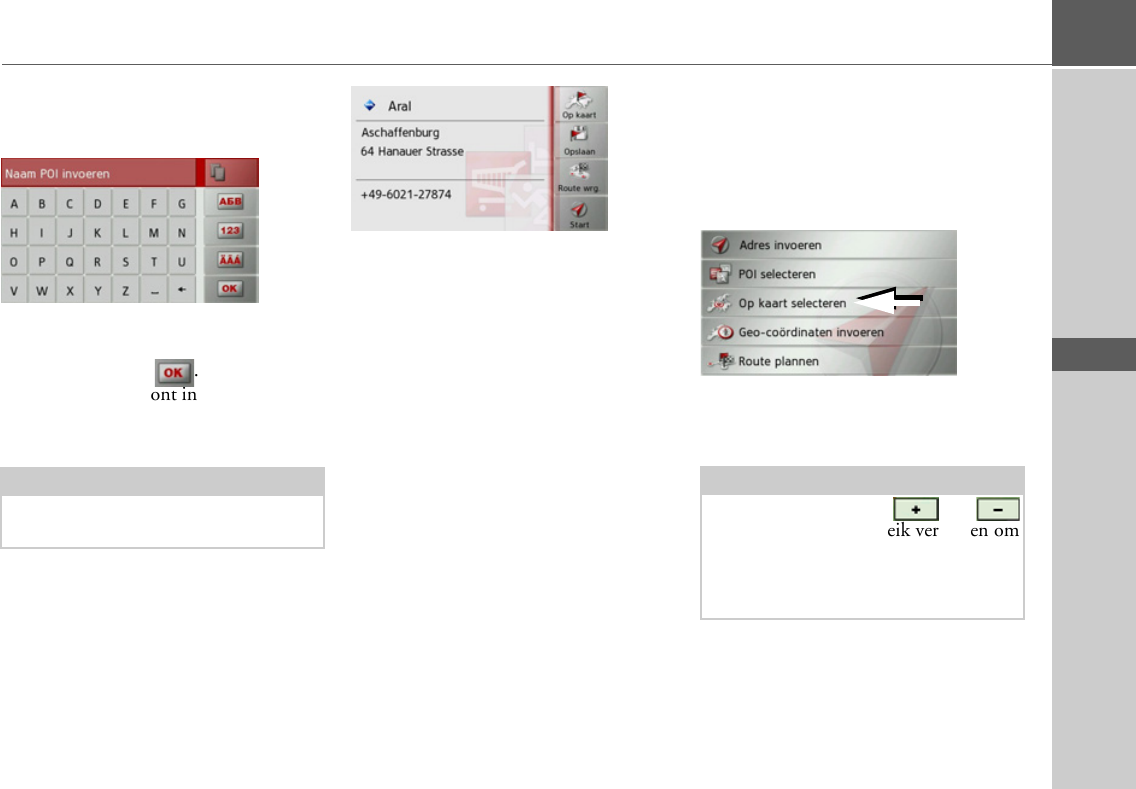
43
GEBRUIKSMODUS NAVIGATIE >>>
> D
> GB
> F
> I
> E
> P
> NL
> DK
> S
> N
> FIN
> TR
> GR
> PL
> CZ
> H
> SK
Bijzondere bestemming rechtstreeks
invoeren
>Druk op POI‘s op naam zoeken.
>Voer de gewenste bijzondere bestem-
ming of een deel van de naam in.
>Druk op de toets .
De Traffic Assist toont in een lijst alle bij-
zondere bestemmingen die met de inge-
voerde naam overeenkomen in een lijst.
>Selecteer de gewenste bestemming in de
lijst.
Er verschijnt nu nadere informatie m.b.t.
de gekozen bestemming.
>Druk op de toets Start om de navigatie
naar de bijzondere bestemming meteen
te starten.
U kunt de gekozen bijzondere bestem-
ming echter ook op de kaart laten verschij-
nen (Op kaart), in de snelkoppeling op-
slaan (Opslaan) of de route naar de
bijzondere bestemming laten weergeven
(Route wrg.).
Bestemming vanuit de kaart se-
lecteren
U kunt een bestemming rechtstreeks in de
kaartweergave selecteren.
>Druk in de snelkoppeling op
Bestemming invoeren.
>Druk op de toets Op kaart selecteren.
Op het display verschijnt de kaartweerga-
ve.
Opmerking:
De zoekradius is beperkt tot 200
kilometer rondom de huidige positie.
Opmerking:
Met de zoomtoets en en
moet u evt. nog het bereik vergroten om
het gewenste punt te vinden. U kunt de
kaart ook door verplaatsen op het ge-
wenste punt zetten.

44
>>> GEBRUIKSMODUS NAVIGATIE
> D
> GB
> F
> I
> E
> P
> NL
> DK
> S
> N
> FIN
> TR
> GR
> PL
> CZ
> H
> SK
>Druk op het scherm licht op het ge-
wenste punt.
Op deze plek verschijnt een pulserende
rode cirkel.
>Druk op de toets Details.
Er verschijnt nu voorzover beschikbaar
het adres van het gekozen punt.
>Druk op de toets Start om de navigatie
naar de gekozen bestemming meteen te
starten.
U kunt ook in de omgeving van het geko-
zen punt met de toets POI’s nabij naar bij-
zondere bestemmingen zoeken.
U kunt het gekozen punt echter ook in de
snelkoppeling opslaan (Opslaan) of de
route naar de bijzondere bestemming la-
ten weergeven (Route wrg.).
Coördinaten invoeren
U kunt uw bestemming ook invoeren met
geografische coördinaten.
>Druk in de snelkoppeling op
Bestemming invoeren.
>Druk in het navigatiemenu op de toets
Geo-coördinaten invoeren.
>Kies met behulp van de toets en de
betreffende waarde die u wilt wijzigen.
>Kies met behulp van de beide toets en
bij de gewenste richting van de geo-
grafische lengte en breedte (oost/west
resp. noord/zuid).
Opmerking:
Door indrukken van de toets Terug n
GPS kunt u weer uw huidige positie laten
verschijnen.
12
3
2
1

45
GEBRUIKSMODUS NAVIGATIE >>>
> D
> GB
> F
> I
> E
> P
> NL
> DK
> S
> N
> FIN
> TR
> GR
> PL
> CZ
> H
> SK
>Voer daarna de gewenste waarden met
de toets en tot en met in.
U kunt coördinaten op drie verschillende
schrijfwijzen invoeren.
De volgende schrijfwijzen zijn mogelijk:
• Graad Minuut Seconde Decimaalse-
conde, bijv. 42°52’46.801“
• Graad Minuut.Decimaalminuut, bijv.
48° 53.56667'
• Graad Decimaal, bijv. 48,89277778
>Druk op de toets .
Voor zover mogelijk verschijnt er een
adres met de desbetreffende coördinaten.
U kunt de bestemming op de kaart bekij-
ken, de route naar de bestemming weerge-
ven of de navigatie meteen starten.
Route plannen
Het menu Route plannen biedt de moge-
lijkheid individuele routes samen te stel-
len en te kiezen. Voer hiertoe de afzonder-
lijke bestemmingen van de gewenste route
in. Deze punten kunnen achter elkaar
zonder invoer van verdere gegevens wor-
den bereikt. Ook kunt u de ingevoerde be-
stemmingen optimaliseren en daardoor de
volgorde wijzigen.
>Druk in de snelkoppeling op
Bestemming invoeren.
>Druk op de toets Route plannen.
In het routemenu kunt u met de toets
Nieuwe route maken een nieuwe route
aanmaken. In de onderliggende lijst wor-
den de tot nu tot opgeslagen routes weer-
gegeven.
Opgeslagen routes doorbladeren
>Druk op de pijltoets en
rechts om door de opgeslagen routes te
bladeren.
Opgeslagen routes bewerken
U kunt aan een opgeslagen route nog
meer etappes toevoegen, de naam van de
route wijzigen of een route wissen.
>Druk op de toets vóór de route die
u wilt bewerken.
Aanwijzingen:
• De ingevoerde coördinaten moeten
overeenkomen met WGS84 (World
Geodetic System 1984 ).
• Door op de toets wordt uw huidige
geografische positie in de velden inge-
voerd.
3
Opmerking:
Als er nog geen route is opgeslagen, is het
routemenu leeg.
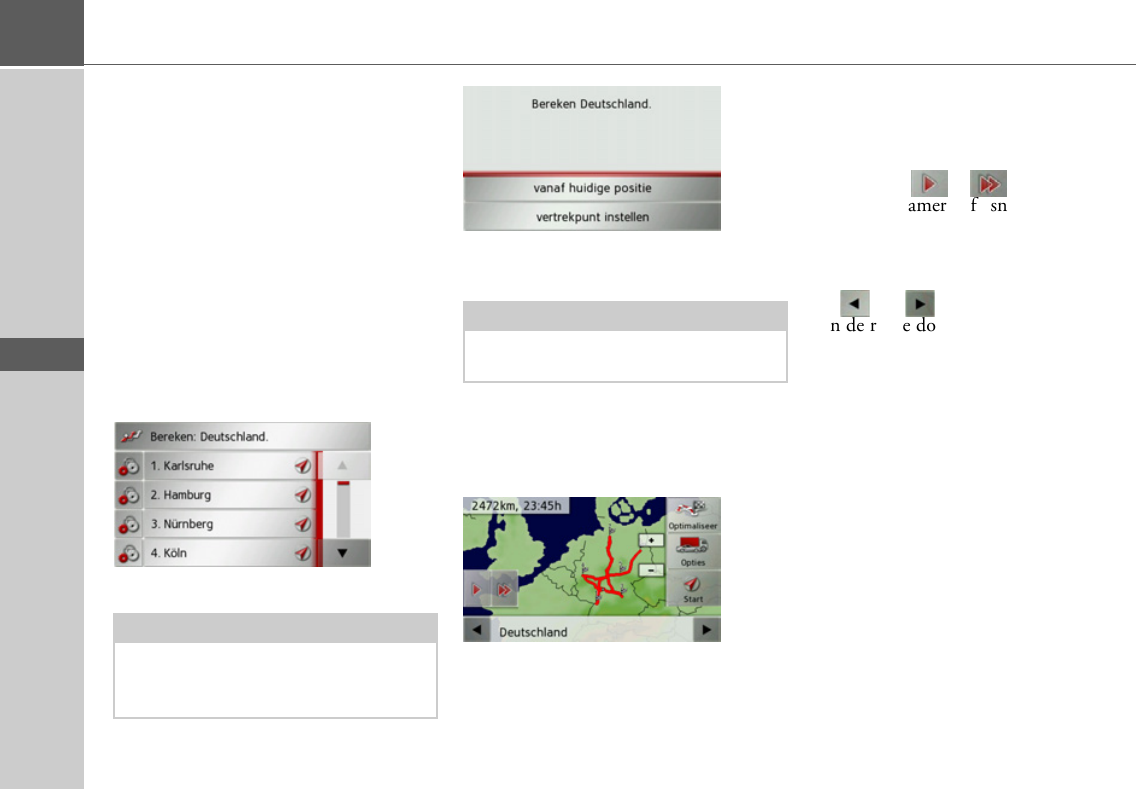
46
>>> GEBRUIKSMODUS NAVIGATIE
> D
> GB
> F
> I
> E
> P
> NL
> DK
> S
> N
> FIN
> TR
> GR
> PL
> CZ
> H
> SK
U kunt nu door te drukken op Plaats
toevoegen een etappe aan de route toe-
voegen.
Na het indrukken van Route hernoemen
kunt u een nieuwe naam aan de route toe-
kennen.
Door te drukken op Route wissen kunt u
de route uit de opgeslagen routes wissen.
Route selecteren en starten
>Door op het desbetreffende keuzevlak
te drukken kiest u een route.
De route wordt geladen en in het etappe-
menu weergegeven.
>Druk op de bovenste knop.
>Kies het startpunt of de huidige positie
als startpunt voor de navigatie.
De afzonderlijke etappes worden bere-
kend.
Vervolgens verschijnt een kaart met de
etappes.
>Druk op de toets Start om de navigatie
van de route te starten.
Met de toets Opties kunt u de routeopties
oproepen.
Met de toets Optimaliseer kunt u de volg-
orde van de diverse etappes optimaliseren.
Met de toets of kunt u de gehele
route langzamer of sneller simuleren.
Door aantippen van het scherm kunt u de
simulatie beëindigen.
Op de onderste regel kunt u met de toets
en en de afzonderlijke etappes
van de route doorbladeren. Bij het blade-
ren verschijnt dan de desbetreffende etap-
pe.
Opmerking:
U kunt ook een etappe van de route
kiezen. De route wordt dan vanaf deze
etappe gestart.
Opmerking:
Als een startpunt wordt gekozen, dient
dit alleen om een route te bekijken.

47
GEBRUIKSMODUS NAVIGATIE >>>
> D
> GB
> F
> I
> E
> P
> NL
> DK
> S
> N
> FIN
> TR
> GR
> PL
> CZ
> H
> SK
Nieuwe route aanmaken
>Druk in het routemenu op Nieuwe
route maken.
U kunt dan, zoals onder 'Het menu Be-
stemmingen invoeren' op pagina 34 be-
schreven (Adres invoeren, POI
selecteren, Op kaart selecteren of Geo-
coördinaten invoeren), beschreven een
tussenstop invoeren. Ook kunt u met de
toets Uit laatste best. selecteren een be-
stemming in de snelkoppeling kiezen.
>Druk in de invoermenu’s op de toets
Toevoegen om de desbetreffende etap-
pe over te nemen.
>Druk op de toets Plaats toevoegen om
nog meer etappes, zoals bovenstaand
omschreven over te nemen.
>Druk op de toets Klaar als u alle etappes
hebt ingevoerd.
>Voer een zelfgekozen naam voor de rou-
te in.
Het etappemenu van de nieuwe route ver-
schijnt.
Route bewerken
>Kies de te bewerken route.
>Druk op de toets vóór de etappe die
u wilt bewerken.
Op het display verschijnt het menu voor
het bewerken. U hebt de volgende moge-
lijkheden:
Keuze Betekenis
Details
weergeven
De gegevens m.b.t. de
etappe worden weergege-
ven. Vanuit dit scherm
kunt u de etappe op de
kaart weergeven.
Omhoog De etappe wordt een po-
sitie naar voren verscho-
ven.
Omlaag De etappe wordt een po-
sitie naar achteren ver-
schoven.
Plaats wissen De etappe wordt uit de
route gewist.
Plaats
vervangen?
U kunt de gekozen etap-
pe door een andere etap-
pe vervangen.

48
>>> GEBRUIKSMODUS NAVIGATIE
> D
> GB
> F
> I
> E
> P
> NL
> DK
> S
> N
> FIN
> TR
> GR
> PL
> CZ
> H
> SK
Route optimaliseren
Na het invoeren van meerdere bestem-
mingen van een route kunt u de Traffic
Assist opdracht geven de bestemmingen
op het traject te optimaliseren. De
opgeslagen route blijft echter ook na het
optimaliseren behouden.
Roep de kaartweergave van de etappes op.
>Druk op de toets Optimaliseer.
De route wordt geoptimaliseerd en op-
nieuw berekend.
De geoptimaliseerde route verschijnt.
Navigatie-instellingen
In de navigatie-instellingen bevinden zich
alle voor de navigatiefuncties relevante in-
stellingen.
>Druk in het hoofdmenu op Instell..
>Druk op de toets Navigatie-inst..
U komt in het menu voor de navigatie-in-
stellingen:
Structuur
In het menu staan u verschillende pagina’s
met de functies ter beschikking:
U komt op de volgende cq. Vorige pagina
van de instellingen met de toets en
en .
Opmerking:
Alle instellingen moeten worden beves-
tigd door op de toets OK te drukken. Met
de toets kunt u op elk gewenst mo-
ment het huidige menu verlaten zonder
iets te hebben gewijzigd.

49
GEBRUIKSMODUS NAVIGATIE >>>
> D
> GB
> F
> I
> E
> P
> NL
> DK
> S
> N
> FIN
> TR
> GR
> PL
> CZ
> H
> SK
De toets Reisinfo
In het venster Reisinfo kunt u instellen,
welke extra informatie tijdens de navigatie
wordt weergegeven.
>Druk in het instellingenmenu op de
toets Reisinfo.
Het venster Reisinfo wordt weergegeven.
De volgende instellingen zijn mogelijk:
•Info hoofdbestemming
Tonen van de vermoedelijke aankomst-
tijd (ETA) de resterende afstand en
tijdsduur tot aan de aankomst op de
hoofdbestemming.
•Info volgende bestemming
Tonen van de vermoedelijke aankomst-
tijd (ETA) de resterende afstand en
tijdsduur tot aan de aankomst op de
tussenstop.
•Landinfo
na het activeren van deze functie ont-
vangt u automatisch algemeen geldende
verkeersinformatie over het desbetref-
fende land, bij het passeren van de
landsgrens (b. v. snelheidslimieten).
>Schakel de gewenste functie door te
drukken op het desbetreffende veld in
of uit .
>Bevestig uw keuze door het indrukken
van de toets OK.
De toets Routeopties
In het instellingenmenu Routeopties
kunt u uw rijprofiel instellen. De hier ge-
maakte instellingen hebben invloed op de
routekeuze en de berekening van de ver-
moedelijke rittijden.
>Druk in het instellingenmenu op de
toets Routeopties.
Het venster Routeopties wordt weergege-
ven.
>Kies na het drukken op het veld naast
Voertuig de manier waarop u zich ver-
plaatst.
Deze instelling beïnvloedt de berekening
van de vermoedelijke aankomsttijd en
blokkeert bijv. voor de fiets de snelwegen.
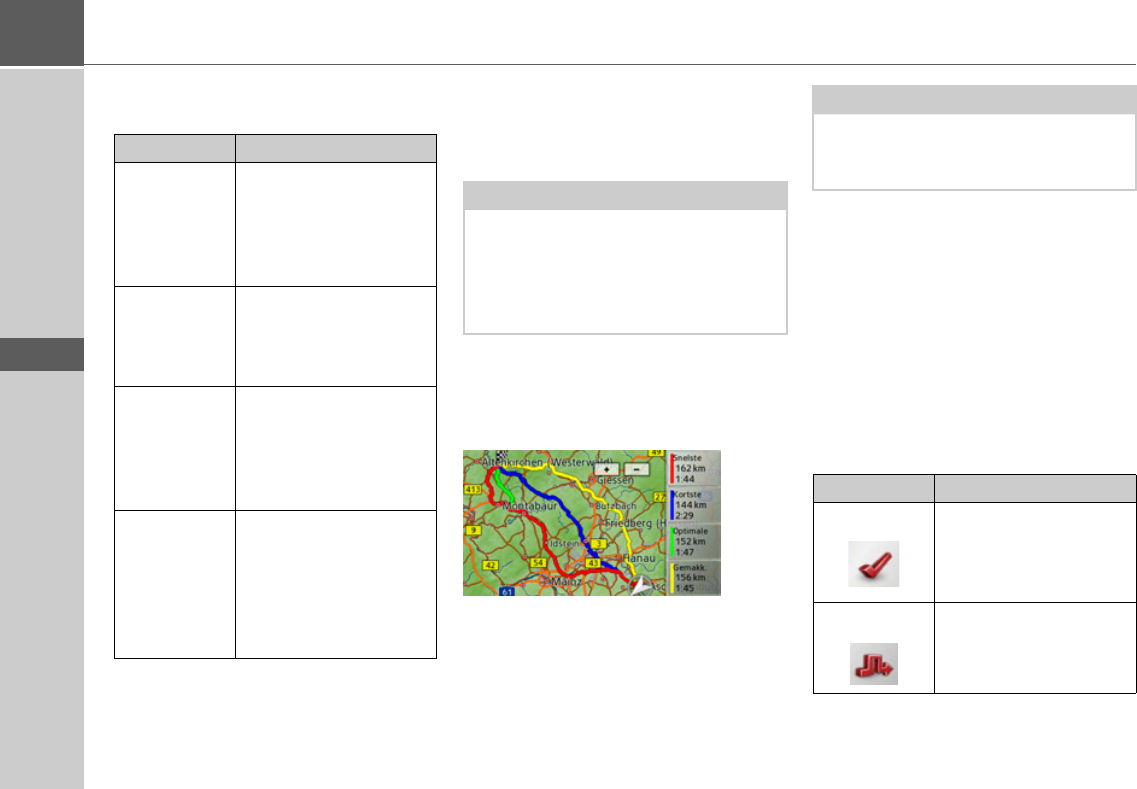
50
>>> GEBRUIKSMODUS NAVIGATIE
> D
> GB
> F
> I
> E
> P
> NL
> DK
> S
> N
> FIN
> TR
> GR
> PL
> CZ
> H
> SK
>Kies na het drukken op het veld naast
Soort route één van de volgende opties:
Verschillende routetypes weergeven
U kunt door de Traffic Assist de eerder
omschreven routes op een scherm laten
weergeven.
>Druk op Soort route op kaart.
Na korte tijd verschijnt de kaart. De af-
zonderlijke routes worden achter elkaar
berekend en op de kaart ingetekend.
Rechts ziet u de verschillende kleuren voor
de diverse routes, van elk het af te leggen
traject en de vermoedelijke duur van de
reis.
Kies de gewenste route door op een van de
toets en te drukken.
Mijden van soorten wegen
Na het drukken op het veld naast
Vermijden kunt u verschillende soorten
wegen (bijv. snelwegen, veren en
tolwegen van de routeberekening uitslui-
ten.
U kunt voor deze types een van de volgen-
de opties instellen.
Optie Betekenis
Optimale
route
Bij deze optie wordt de
met het oog op de beno-
digde tijd en de af te leg-
gen afstandoptimale rou-
te berekend.
Snelste route Bij deze optie wordt de,
met het oog op de beno-
digde tijd, snelste route
berekend.
Kortste route Bij deze optie wordt de,
met het oog op de beno-
digde tijd en de af te leg-
gen afstand, kortste route
berekend.
Gemakkelijks
te route
Bij deze optie wordt een
route met zo min moge-
lijk manoeuvres bere-
kend. Dit heeft eventueel
grotere omwegen tot ge-
volg.
Opmerking:
Deze functie is alleen beschikbaar als er al
een navigatie actief is of de instelling van
de routeopties vanuit een venster voor het
invoeren van bestemmingen is opge-
vraagd.
Opmerking:
Bedenk dat in veel gevallen een eenvoudi-
ge of optimale route door de snelste route
wordt verborgen.
Optie Betekenis
Toegestaan Bij deze optie wordt het
desbetreffende type weg
in de berekening van de
route opgenomen.
Vermijden Bij deze optie wordt het
desbetreffende type weg
zo mogelijk vermeden.
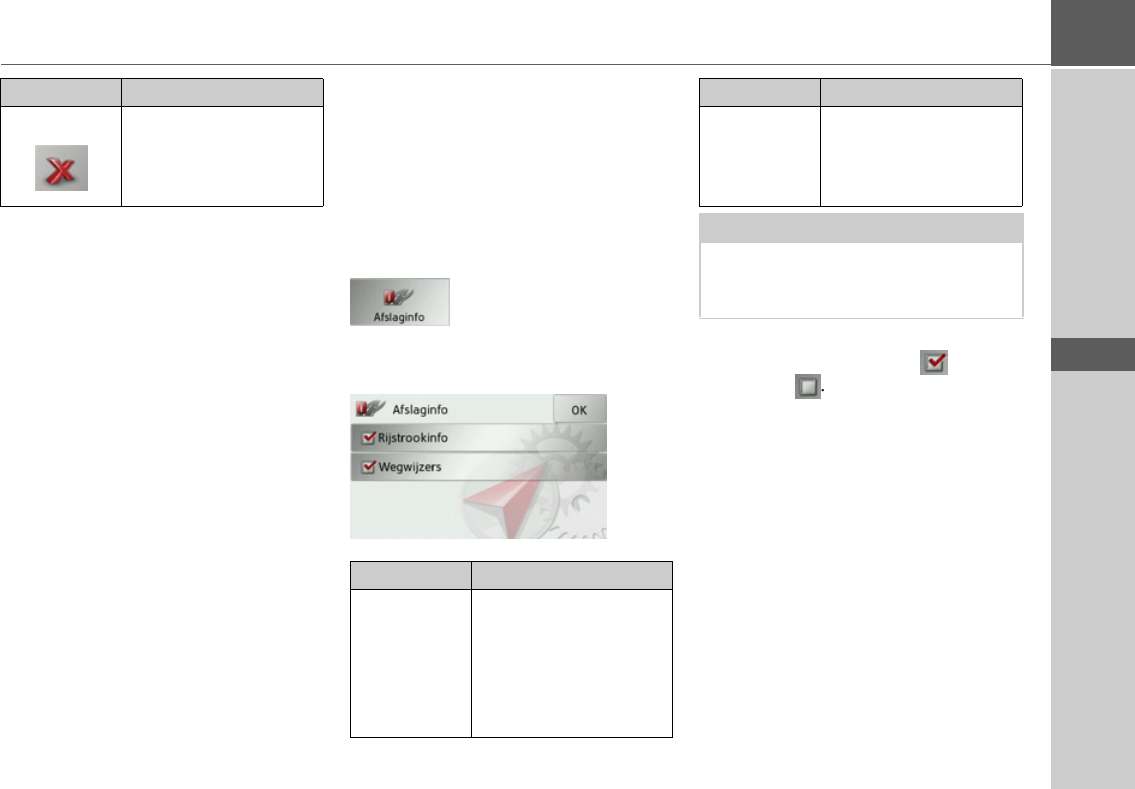
51
GEBRUIKSMODUS NAVIGATIE >>>
> D
> GB
> F
> I
> E
> P
> NL
> DK
> S
> N
> FIN
> TR
> GR
> PL
> CZ
> H
> SK
>Bevestig uw keuze door het indrukken
van de toets OK.
De toets Afslaginfo
In het instellingenvenster Afslaginfo kunt
u de beschikbare hulpmiddelen voor com-
plexe richtingswijzigingen in- of uitscha-
kelen, zoals bij snelwegverkeerspleinen of
bepaalde wegen met meer dan een rijbaan.
>Druk in het instellingenmenu op de
toets Afslaginfo.
Het venster Afslaginfo wordt weergege-
ven.
>Druk op de gewenste vermelding op de
desbetreffende functie in of uit te
schakelen .
>Bevestig uw keuze door het indrukken
van de toets OK.
Verboden Bij deze optie wordt het
desbetreffende type weg
niet in de berekening van
de route opgenomen.
Optie Betekenis
Instelling Betekenis
Rijstrookinfo Bij geactiveerde functie
wordt u, bij wegen met
meerdere rijstroken door
een kleine pijl, geadvi-
seerd over de te volgen
rijstrook.
Wegwijzers Bij geactiveerde functie
krijgt u informatie over
de borden die u moet
volgen.
Opmerking:
De informatie kan alleen worden weerge-
geven als deze in het kaartmateriaal aan-
wezig is.
Instelling Betekenis

52
>>> GEBRUIKSMODUS NAVIGATIE
> D
> GB
> F
> I
> E
> P
> NL
> DK
> S
> N
> FIN
> TR
> GR
> PL
> CZ
> H
> SK
De toets TMC
In het instellingenvenster TMC kunt u de
ontvangst van de verkeersmeldingen in-
stellen.
>Druk in het instellingenmenu op de
toets TMC.
Het venster TMC wordt weergegeven.
>Bevestig uw instellingen door op de
toets OK te drukken.
De toets Kaartinfo
In het instellingenvenster Kaartinfo kunt
u de extra informatie in de kaartweergave
instellen.
>Druk in het instellingenmenu op de
toets Kaartinfo.
Het venster Kaartinfo wordt weergege-
ven.
Instelling Betekenis
Zender
autom. inst.
Geef aan of automatisch
de zender met de beste
ontvangst moet worden
gezocht (functie inge-
schakeld ).
Door drukken op de pijl-
toets en wordt de auto-
matische zenderzoek-
functie geactiveerd. De
TMC-zender die nu
wordt ontvangen, wordt
in het veld daarnaast ge-
toond. Het instellen is al-
leen mogelijk als de func-
tie Zender autom. inst.
uitgeschakeld is.
Herberek. Met dit keuzevlak kunt u
kiezen of een routeveran-
dering Nooit,
Automatisch of Handm.
plaatsvindt. (Zie 'Reke-
ning houden met berich-
ten voor de routebereke-
ning' op pagina 59.) De
instelling Nooit komt
overeen met het uitscha-
kelen van de TMC-func-
tionaliteit.
Instelling Betekenis

53
GEBRUIKSMODUS NAVIGATIE >>>
> D
> GB
> F
> I
> E
> P
> NL
> DK
> S
> N
> FIN
> TR
> GR
> PL
> CZ
> H
> SK
>Druk op de gewenste vermelding op de
desbetreffende functie in of uit te
schakelen .
U kunt ook vastleggen of en welke symbo-
len voor bijzondere bestemmingen op de
kaart moeten worden weergegeven.
>Druk op de toets POI-categ.
selecteren.
Door selectie van Alle POI‘s weergeven
verschijnen alle bijzondere bestemmingen
op de kaart.
Door selectie van Geen POI‘s weergeven
verschijnen er geen bijzondere bestem-
mingen.
Door selectie van Gebruikersvoorkeuren
en het vervolgens indrukken van de toets
POI‘s selecteren kunt u in het daaropvol-
gende menu voor elke categorie bijzonde-
re bestemmingen zelf bepalen of bijzonde-
re bestemmingen van deze categorie wel of
niet op de kaart moeten verschijnen.
>Bevestig al uw instellingen door op de
toets OK te drukken.
De toets Snelheidsinfo
In het instellingenvenster Snelheidsinfo
kunt u parallel aan de navigatie snelheids-
beperkingen laten weergeven. Bovendien
kunt u bij het overschrijden van de snel-
heid een akoestische waarschuwing instel-
len.
>Druk in het instellingenmenu op de
toets Snelheidsinfo.
Het venster Snelheidsinfo wordt weerge-
geven.
Instelling Betekenis
Straatnamen
2D
Bij het inschakelen van
de vermelding verschij-
nen op de kaart alle
straatnamen in de twee-
dimensionale modus.
Straatnamen
3D
Na het inschakelen van
de vermelding verschij-
nen op de kaart alle
straatnamen in de driedi-
mensionale modus.
Infobox
(hoogte,
snelh.)
Na het inschakelen van
de vermelding
verschijnen op de kaart
de snelheid, een kompas
en de hoogte boven
zeeniveau.
Opmerking:
Deze informatie kan alleen worden weer-
gegeven als deze in het kaartmateriaal
aanwezig is.
!Gevaar voor ongevallen!
De informatie op het kaartmateriaal kan
vanwege kortstondige wijzigingen (bij-
voorbeeld wegwerkzaamheden) onjuist
zijn.
De verkeerssituatie en de borden ter
plaatse hebben prioriteit boven de infor-
matie van het navigatiesysteem.

54
>>> GEBRUIKSMODUS NAVIGATIE
> D
> GB
> F
> I
> E
> P
> NL
> DK
> S
> N
> FIN
> TR
> GR
> PL
> CZ
> H
> SK
De volgende instellingen zijn mogelijk.
Druk voor de instelling altijd op het veld
naast de instelling die u wilt wijzigen.
>Bevestig uw keuze door het indrukken
van de toets OK.
De toets Stem
In het instellingenvenster Stem kunt u in-
stellen welke spreker voor de ingestelde
taal de navigatieaanwijzingen moet uit-
spreken.
>Druk in het instellingenmenu op de
toets Stem.
Het venster Stem wordt weergegeven.
>Selecteer de gewenste spreker.
Er klinkt een korte voorbeeldaanwijzing.
>Bevestig uw keuze door het indrukken
van de toets OK.
Instelling Betekenis
Borden
weerg.
Geef aan of snelheidsbe-
perkingen nooit, altijd of
alleen bij een snelheids-
overschrijding moeten
worden weergegeven.
In beb. kom Kies vanaf welke snel-
heidsoverschrijding u bin-
nen de bebouwde kom
akoestisch wilt worden ge-
waarschuwd.
Buiten beb.
kom
Kies vanaf welke snel-
heidsoverschrijding u bui-
ten de bebouwde kom
akoestisch wilt worden ge-
waarschuwd.
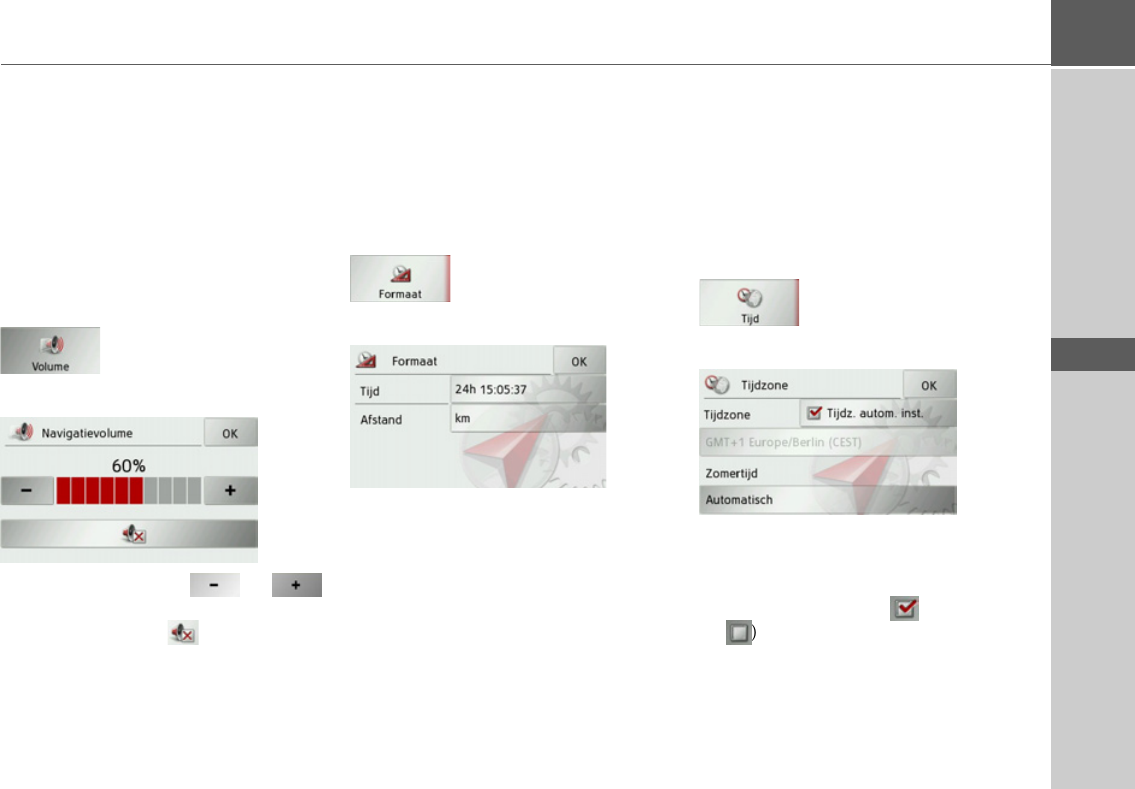
55
GEBRUIKSMODUS NAVIGATIE >>>
> D
> GB
> F
> I
> E
> P
> NL
> DK
> S
> N
> FIN
> TR
> GR
> PL
> CZ
> H
> SK
De toets Volume
Met het instellingenvenster Volume kunt
u het volume van de verbale aanwijzingen
standaard voor elke start van Traffic Assist
instellen of de verbale aanwijzingen hele-
maal uitschakelen. Afhankelijk van de si-
tuatie kunt u deze instelling in de kaart-
weergave aanpassen.
>Druk in het instellingenmenu op de
toets Volume.
Het venster Volume wordt weergegeven.
>Kies met de toets en en
het gewenste volume.
>Druk op de toets om de verbale
aanwijzingen helemaal uit te schakelen.
>Bevestig uw instellingen door op de
toets OK te drukken.
De toets Formaat
In het instellingenvenster Formaat kunt u
instellen welke welk formaat en welke
maateenheden voor tijdstippen en afstan-
den moeten worden gebruikt.
>Druk in het instellingenmenu op de
toets Formaat.
Het venster Formaat wordt weergegeven.
Druk op het veld naast Tijd om tussen de
12-uurs- en de 24-uurs-weergave om te
schakelen.
Druk op het veld naast Afstand om tussen
kilometers en miles om te schakelen.
>Bevestig uw instellingen door op de
toets OK te drukken.
De toets Tijd
In het instellingenvenster Tijd kunt u de
voor uw woonplaats geldende tijdzone in-
stellen. Deze instelling is belangrijk voor
het juist berekenen van vermoedelijke
aankomsttijden.
>Druk in het instellingenmenu op de
toets Tijd.
Het venster Tijd wordt weergegeven.
Met de toets naast Tijdzone kunt u instel-
len of de tijdzone wel of niet automatisch
door de Traffic Assist moet worden inge-
steld (automatisch aan automatisch
uit ).
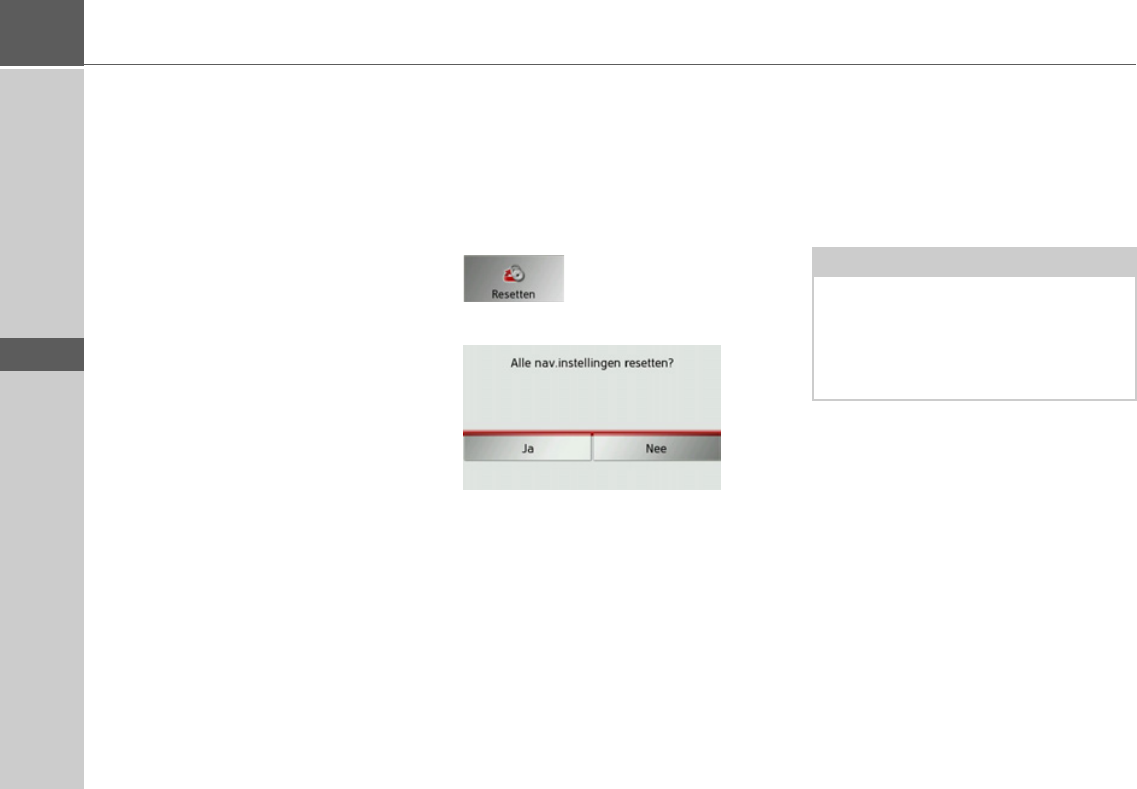
56
>>> GEBRUIKSMODUS NAVIGATIE
> D
> GB
> F
> I
> E
> P
> NL
> DK
> S
> N
> FIN
> TR
> GR
> PL
> CZ
> H
> SK
Na het uitschakelen van de automatische
functie kunt u door te drukken op de toets
onder Tijdzone de gewenste tijdzone kie-
zen.
Door te drukken op de knop onder
Zomertijd kunt u aangeven of de zomer-
tijd automatisch door de Traffic Assist
moet worden ingesteld of dat u de zomer-
tijd zelf in- of uitschakelt.
De toets Resetten
U kunt alle navigatie-instellingen op de
fabrieksinstellingen terugzetten.
Hierbij worden de instellingen teruggezet.
De gegevens van de snelkoppeling, opge-
slagen routes en het huisadres blijven be-
houden.
>Druk op de toets Resetten.
>Druk op de toets Ja.
De navigatie-instellingen worden op de
fabrieksinstellingen teruggezet.
Verkeersberichten via TMC
Uw Traffic Assist kan, wanneer de
laadkabel voor de sigarettenaansteker met
geïntegreerde TMC-antenne is
aangesloten, verkeersinformatie (TMC-
meldingen) ontvangen van radiostations.
De verkeersberichten worden via het
TMC-kanaal (Traffic Message Channel)
van radiozenders tegelijk met het radio-
programma uitgezonden en door het navi-
gatiesysteem ontvangen en verwerkt. De
ontvangst van deze verkeersberichten is
kosteloos.
Opmerking:
TMC is niet in alle landen beschikbaar
(op het ogenblik alleen in België, Duits-
land, Denemarken, Frankrijk, Italië, Ne-
derland, Oostenrijk, Zweden, Zwitser-
land en Spanje).

57
GEBRUIKSMODUS NAVIGATIE >>>
> D
> GB
> F
> I
> E
> P
> NL
> DK
> S
> N
> FIN
> TR
> GR
> PL
> CZ
> H
> SK
Door Traffic Assist wordt voortdurend
gecontroleerd of er relevante verkeersbe-
richten voor de ingestelde route zijn. Op
de kaartweergave worden alle ontvangen
verkeersopstoppingen weergegeven.
Wordt daarbij geconstateerd dat een ver-
keersbericht voor de navigatie van belang
is, dan kan door het apparaat automatisch
een nieuwe route naar de bestemming
worden berekend (zie 'De toets TMC' op
pagina 52).
Weergave van TMC-berichten op
de wegenkaart
Actuele TMC-meldingen worden op de
kaart grafisch weergegeven. Zo worden
weggedeelten waarop zich een verkeersbe-
lemmering bevindt, blauw gemarkeerd.
Verder geven pijlen de richting van de
rijstrook met de verkeersopstopping aan.
De kleurmarkering wordt aangevuld met
een gevaarteken bij het desbetreffende
weggedeelte.
TMC gebruiken
Als u de TMC-antenne hebt aangesloten,
ontvangt uw Traffic Assist actuele ver-
keersberichten, waardoor het mogelijk
wordt een dynamische route (filevermij-
ding) te berekenen. U kunt ook verkeers-
berichten direct bekijken.
Instellingen voor TMC kunt u, zoals on-
der 'De toets TMC' op pagina 52 beschre-
ven configureren.
>Druk in het hoofdmenu op TMC.
De lijst met meldingen verschijnt.
Opmerking:
Omdat de verkeersinformatie door radio-
zenders wordt uitgezonden, kunnen wij
de volledigheid en juistheid van deze be-
richten niet garanderen.
Oostenrijk: De locatie- en eventcode
wordt door de ASFINAG en de BMVIT
ter beschikking gesteld.

58
>>> GEBRUIKSMODUS NAVIGATIE
> D
> GB
> F
> I
> E
> P
> NL
> DK
> S
> N
> FIN
> TR
> GR
> PL
> CZ
> H
> SK
Met de pijltjestoets en aan de
rechterkant van het beeldscherm kunt u
door de lijst bladeren.
Bij ieder verkeersbericht wordt het weg-
nummer (snelweg, autoweg of lokale
weg), de afstand hemelsbreed van de hui-
dige positie berekend, eventueel het weg-
gedeelte met de rijrichting alsmede de
aard van de belemmering aangegeven.
Bij een TMC-melding op uw route wordt
de melding door het teken aangege-
ven.
Melding lezen
>Druk op de gewenste melding in de
lijst.
De melding wordt weergegeven.
>Druk op de pijltoets en om
door de meldingen te bladeren.
>Druk op de toets om terug te gaan
naar de lijst met meldingen.
Om het meldingenscherm te actualiseren
drukt u op toets .
Als er zoals in dit voorbeeld een melding
op uw route ligt, kunt u door indrukken
van Bericht toepassen aangeven hoe het
systeem de melding moet verwerken.
Als u de route opnieuw wilt berekenen,
drukt u op de toets Ja.
De route wordt opnieuw berekend en in-
dien van toepassing een omleiding bere-
kend.
Als u de wijziging eventueel weer onge-
daan wilt maken, kunt u de bijbehorende
melding weer opvragen en vervolgens op
de knop Bericht negeren drukken.
Er volgt dan weer een vraag die u met Ja
moet beantwoorden. De route wordt dan
zonder met de bijbehorende melding re-
kening te houden opnieuw berekend.
Betreffende straat in de kaart weerge-
ven
>Druk in de melding op de toets .
De betreffende straat verschijnt op de
kaart.
Door op de toets Lijst te drukken kunt u
weer naar het meldingenscherm gaan.
Op de onderste regel kunt u met de toets
en en alle meldingen in het mel-
dingenoverzicht doorbladeren en op de
kaart weergeven.
Met de toets Toepassen kunt u voor elke
melding vastleggen of het gemelde traject
bij een routeberekening moet worden ver-
meden.
Als u een traject hebt geblokkeerd,
(Toepassen) kunt u met de toets
Negeren deze blokkering ongedaan ma-
ken.

59
GEBRUIKSMODUS NAVIGATIE >>>
> D
> GB
> F
> I
> E
> P
> NL
> DK
> S
> N
> FIN
> TR
> GR
> PL
> CZ
> H
> SK
Rekening houden met berichten
voor de routeberekening
Uw Traffic Assist kan bij het berekenen
van een route rekening houden met ver-
keersmeldingen. Of dat automatisch,
handmatig of nooit gebeurt, kunt u met
'De toets TMC' op pagina 52 instellen.
Automatisch een nieuwe route bereke-
nen
Als er een verkeersopstopping op uw route
is, wordt door de Traffic Assist
gecontroleerd of de opstopping via een
zinvolle omleiding kan worden omzeild.
Als dit het geval is, wordt een uitwijkroute
berekend en wordt u via deze uitwijkroute
geleid.
Handmatig een nieuwe route berekenen
Als een verkeersbericht uw route betreft,
verschijnt er een venster met gedetailleer-
de informatie over de melding.
Als u een omleiding van de verkeersbelem-
mering wilt berekenen, drukt u op
Bericht toepassen, zo niet, dan op
Bericht negeren.
U kunt de gekozen instelling te allen tijde
weer in het meldingenoverzicht wijzigen.
Als de Traffic Assist na het kiezen van
Bericht toepassen heeft vastgesteld dat
een zinvolle uitwijkroute mogelijk is,
verschijnt het volgende scherm.
Het scherm geeft een overzicht van de
berekende uitwijkroute.
Het rood of bij een opstopping blauw
gemarkeerde traject toont de
oorspronkelijke route. Het geel
gemarkeerde traject toont de berekende
uitwijkroute.
In het rechtergedeelte van het display
wordt aangegeven in hoeverre de nieuwe
route gewijzigd is ten opzichte van de
oorspronkelijke route en hoeveel tijdwinst
u naar verwachting behaalt door de
uitwijkroute te nemen.
>Druk nu op de toets om de
uitwijkroute te gebruiken of op de toets
om toch de oorspronkelijke route
te volgen.
Opmerking:
Bij de keuze Bericht toepassen wordt
niet altijd een uitwijkroute berekend. Dit
gebeurt alleen als dit tijdwinst oplevert en
het te rijden traject zinvol is.
Opmerking:
Dit scherm kan ook worden weergegeven
als bijvoorbeeld een traject met een
eerdere verkeersopstopping nu weer vrij
is.

60
>>> GEBRUIKSMODUS NAVIGATIE
> D
> GB
> F
> I
> E
> P
> NL
> DK
> S
> N
> FIN
> TR
> GR
> PL
> CZ
> H
> SK
De kaartweergave
De kaartweergave wordt op de eerste
plaats voor de navigatie gebruikt. U kunt
via de kaartweergave echter ook zonder
navigatie altijd uw huidige positie nagaan
en bijv. bij snelheidsovertredingen een
waarschuwing doen uitgaan.
Kaartweergave oproepen
Bij het starten van een navigatie wordt de
kaartweergave automatisch opgeroepen.
Zonder navigatie kunt u de kaartweergave
via het hoofdmenu oproepen.
>Druk in het hoofdmenu op Toon kaart.
Nu verschijnt de kaartweergave en geeft
deze, voor zover er GPS-ontvangst aanwe-
zig is, de huidige positie aan.
Als er reeds een navigatie actief is, ver-
schijnt de kaart met navigatiefunctie.
Opbouw van kaartweergave
De opbouw verschilt al naar gelang de
instellingen onder 'Weergave
omschakelen' op pagina 69 en of er wel of
geen navigatie actief is.
Kaartweergave zonder navigatie
Als de navigatie niet actief is, neemt de
kaart bijna het gehele oppervlak van het
touchscreen in.
Maximumsnelheid voor de straat
waarop u nu rijdt (aanduiding niet
voor alle straten beschikbaar)
Zoomknoppen
Infobox met kompas, snelheid en
hoogte boven zeeniveau van de auto
Indicator laadtoestand
Knop voor het opvragen van de opties
Positie van auto
Huidige straat
Kaartweergave met navigatie
Maximumsnelheid voor de straat
waarop u nu rijdt (aanduiding niet
voor alle straten beschikbaar)
Zoomknoppen
Infobox met kompas, snelheid en
hoogte boven zeeniveau van de auto
Indicator laadtoestand
Knop voor het opvragen van de opties
1
2
3
6
4
7 5
1
2
3
4
5
6
7
1
2
7
6
11
3
8
12
5
10
4
9
1
2
3
4
5
Especificaciones del producto
| Marca: | Becker |
| Categoría: | Navegación |
| Modelo: | traffic assist z 108 |
¿Necesitas ayuda?
Si necesitas ayuda con Becker traffic assist z 108 haz una pregunta a continuación y otros usuarios te responderán
Navegación Becker Manuales

6 Septiembre 2024

5 Septiembre 2024

5 Septiembre 2024

4 Septiembre 2024

4 Septiembre 2024

4 Septiembre 2024

4 Septiembre 2024

4 Septiembre 2024

4 Septiembre 2024

4 Septiembre 2024
Navegación Manuales
- Navegación Panasonic
- Navegación Garmin
- Navegación JVC
- Navegación Kenwood
- Navegación Medion
- Navegación Opel
- Navegación Pioneer
- Navegación Volvo
- Navegación A-Rival
- Navegación Archos
- Navegación Prestigio
- Navegación Audi
- Navegación Skoda
- Navegación Kia
- Navegación GlobalTronics
- Navegación Marquant
- Navegación Toyota
- Navegación Binatone
- Navegación Magellan
- Navegación Mio
- Navegación Audiovox
- Navegación Seat
- Navegación Goclever
- Navegación Navigon
- Navegación Eagle
- Navegación TomTom
- Navegación Navitel
- Navegación Targa
- Navegación Hagenuk
- Navegación Tacx
- Navegación Mazda
- Navegación Autovision
- Navegación Navman
- Navegación Zenec
- Navegación Danew
- Navegación Snooper
- Navegación VDO Dayton
- Navegación Macrom
- Navegación Packard Bell
- Navegación Mappy
- Navegación Fujitsu Siemens
- Navegación Igo
- Navegación Route 66
- Navegación Falk
- Navegación Sygic
- Navegación Bullit
- Navegación Raymarine
- Navegación Viamichelin
- Navegación Xzent
- Navegación Navteq
- Navegación Igo 8
- Navegación Keomo
- Navegación RoHS
- Navegación Invion
- Navegación VW
- Navegación Raystar
- Navegación Eclipse
- Navegación Holux
- Navegación PENTAGRAM
- Navegación Roadnavigator
- Navegación WayteQ
- Navegación GoRider
Últimos Navegación Manuales

27 Octubre 2024

24 Octubre 2024

23 Octubre 2024

22 Octubre 2024

20 Octubre 2024

19 Octubre 2024

5 Octubre 2024

5 Octubre 2024

5 Octubre 2024

5 Octubre 2024